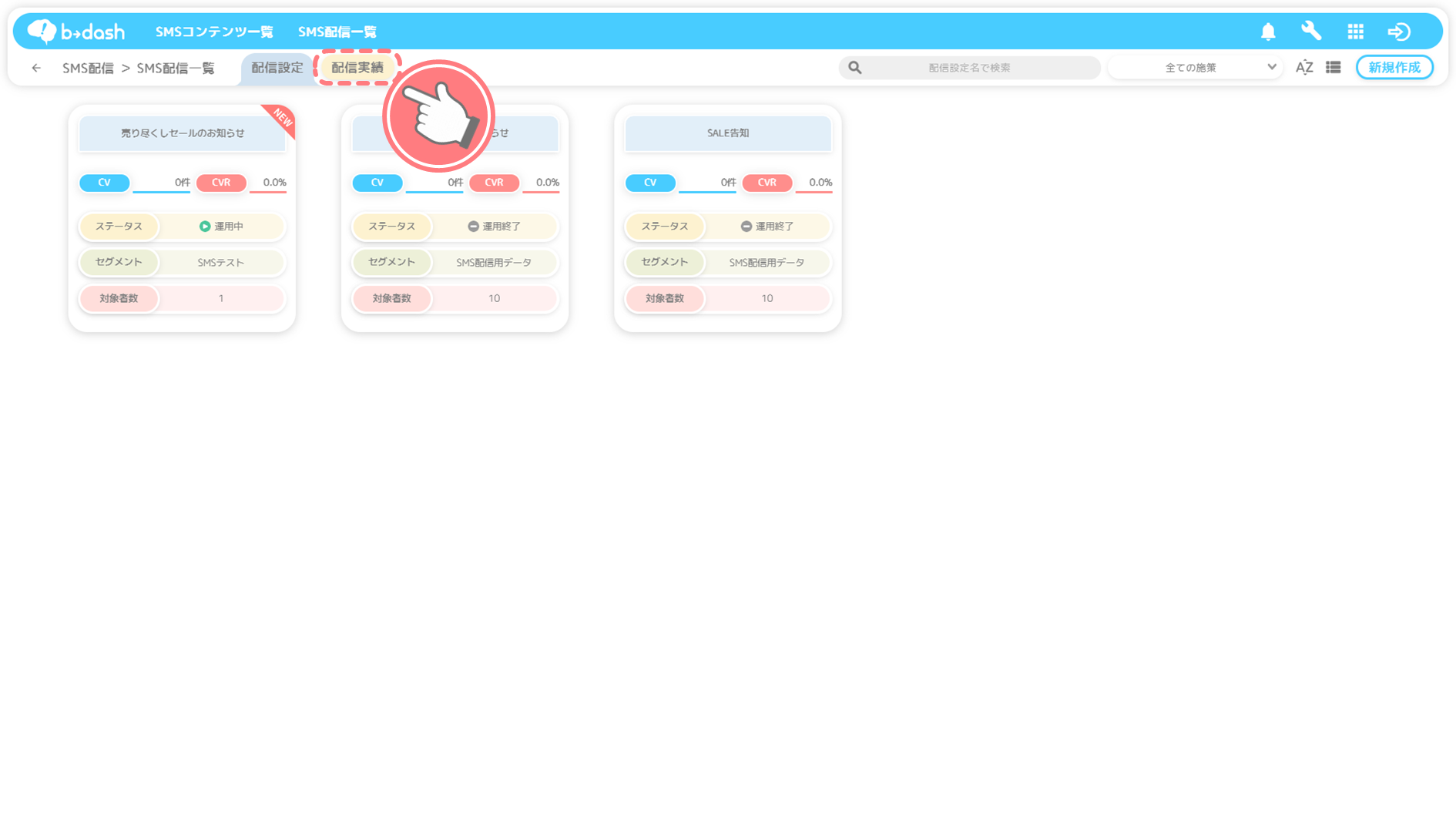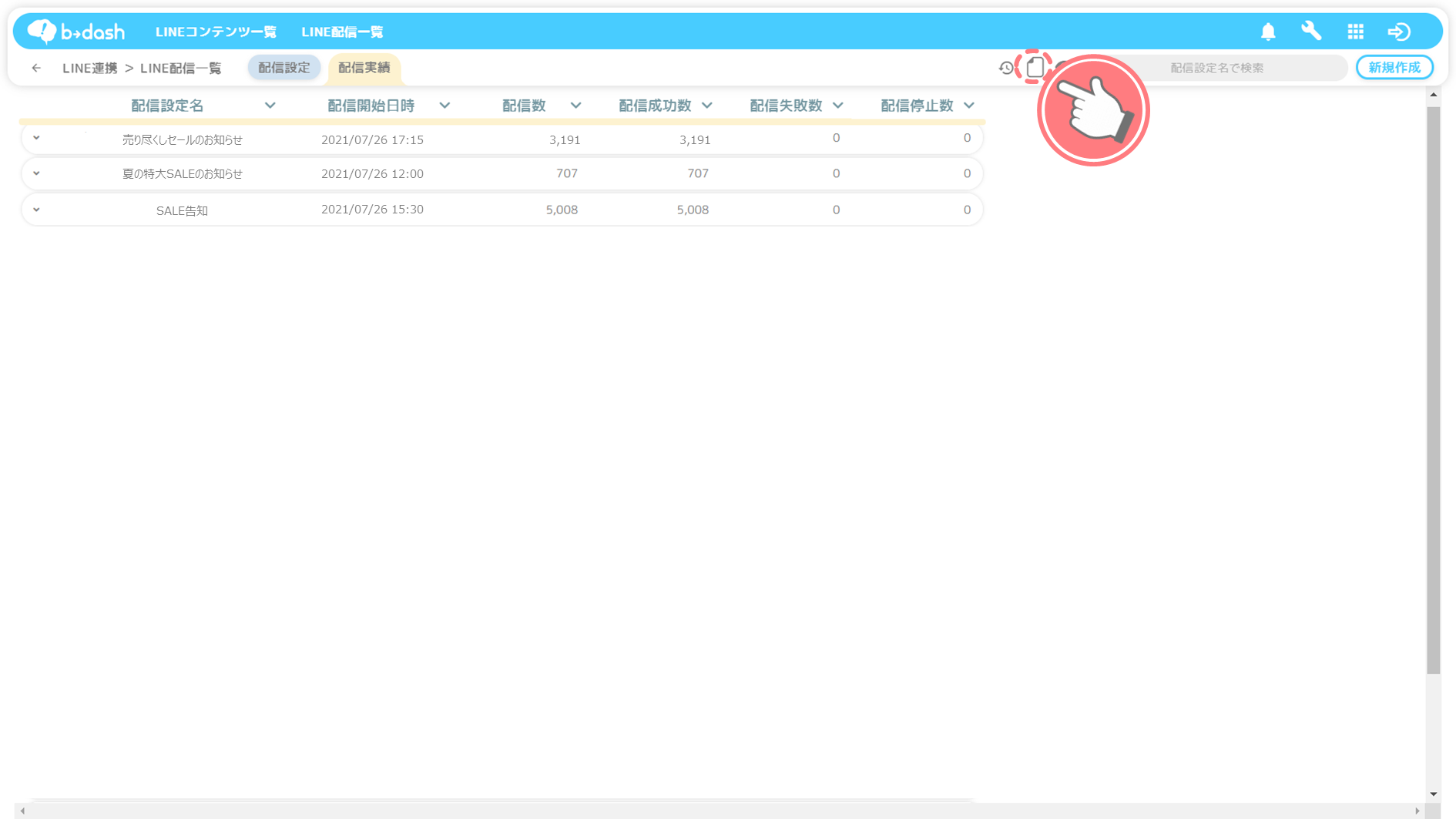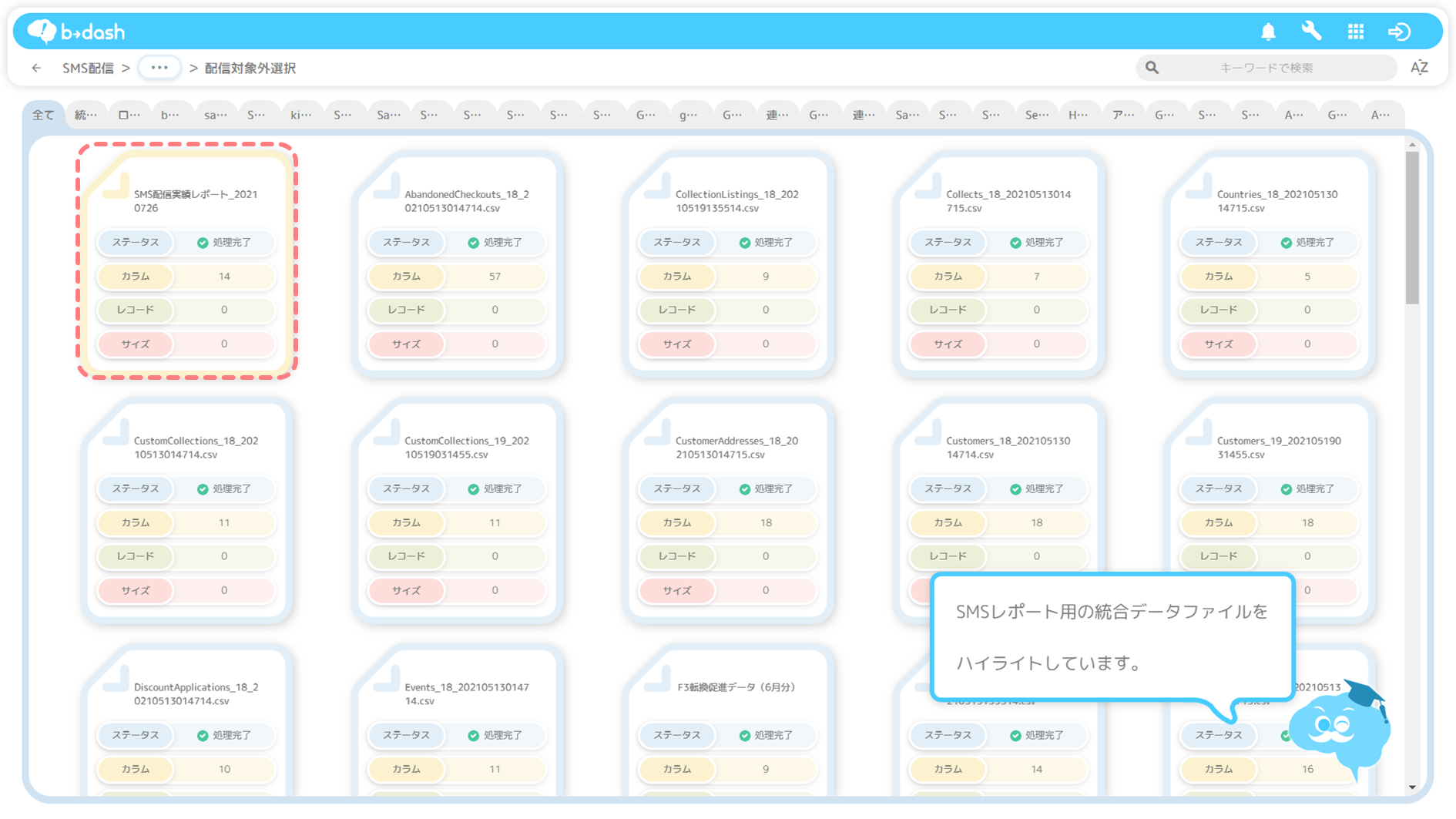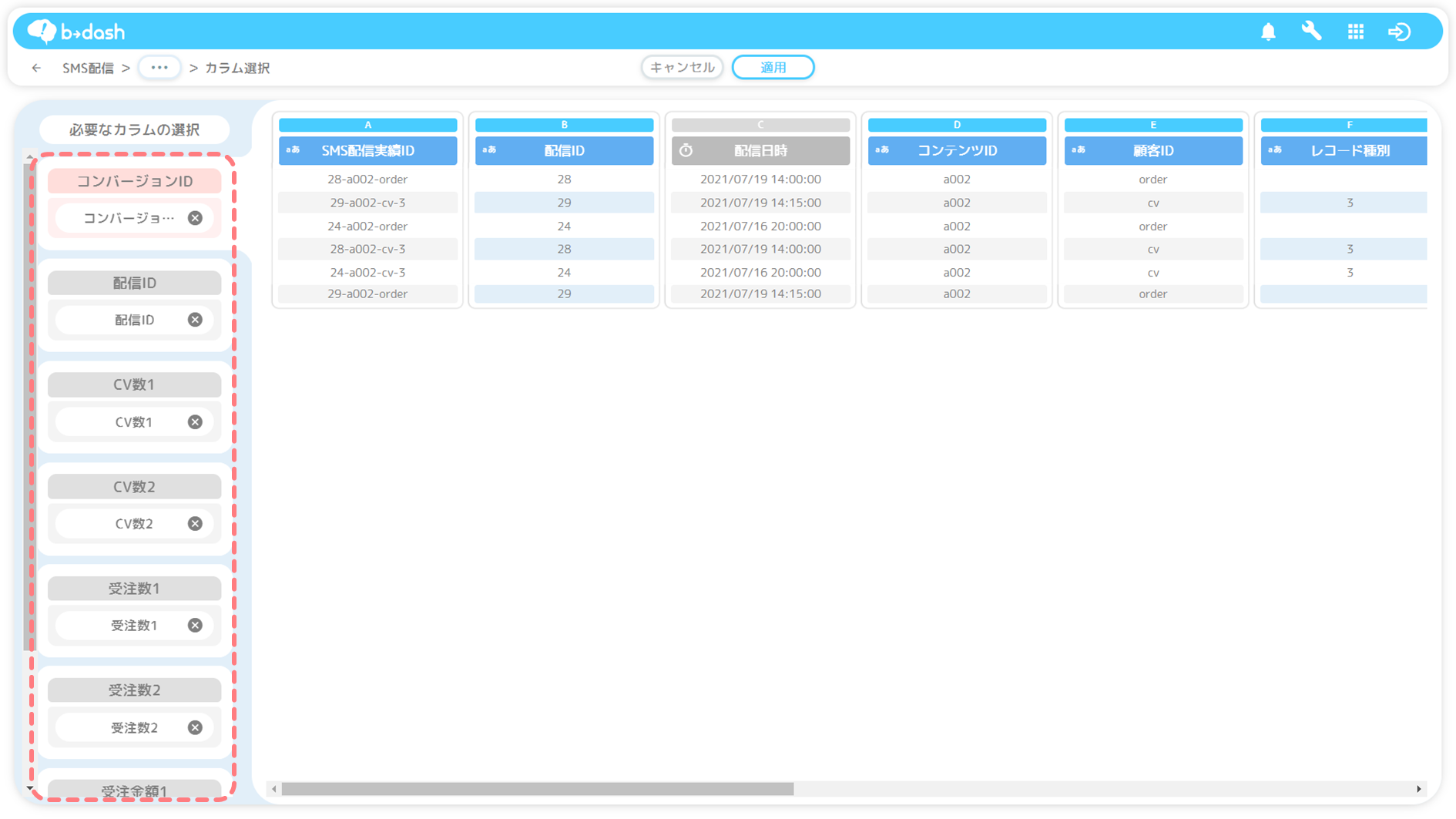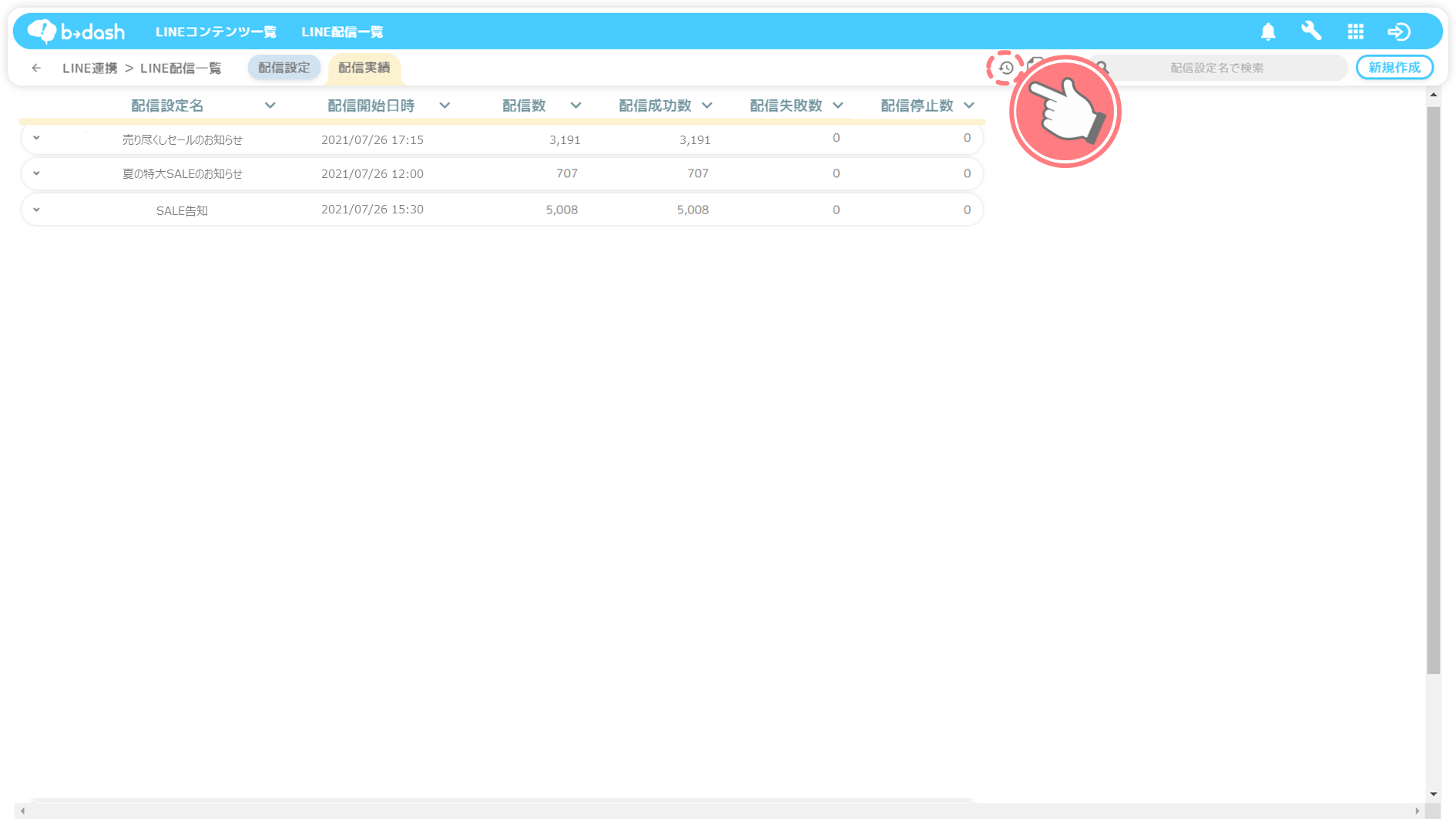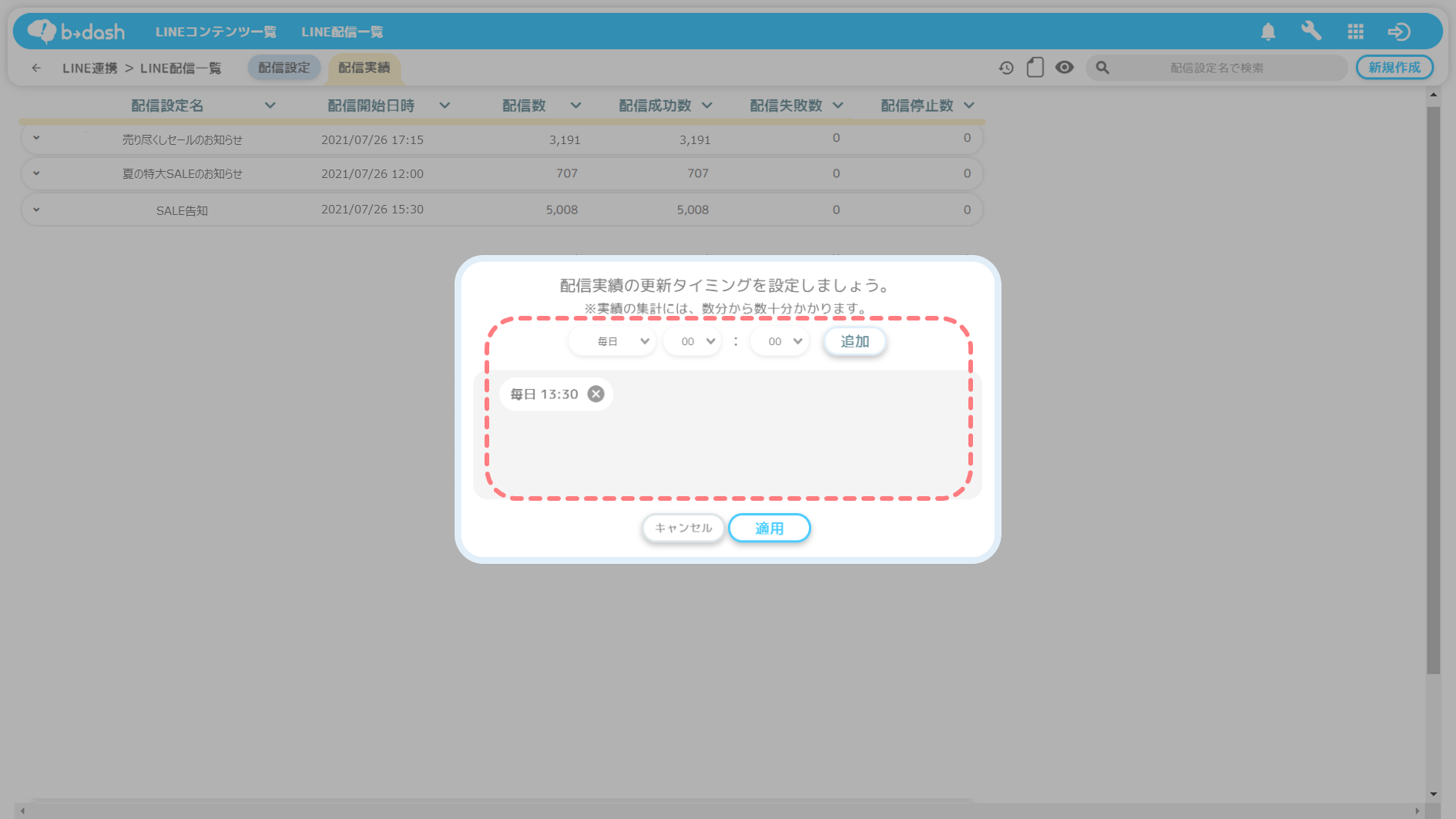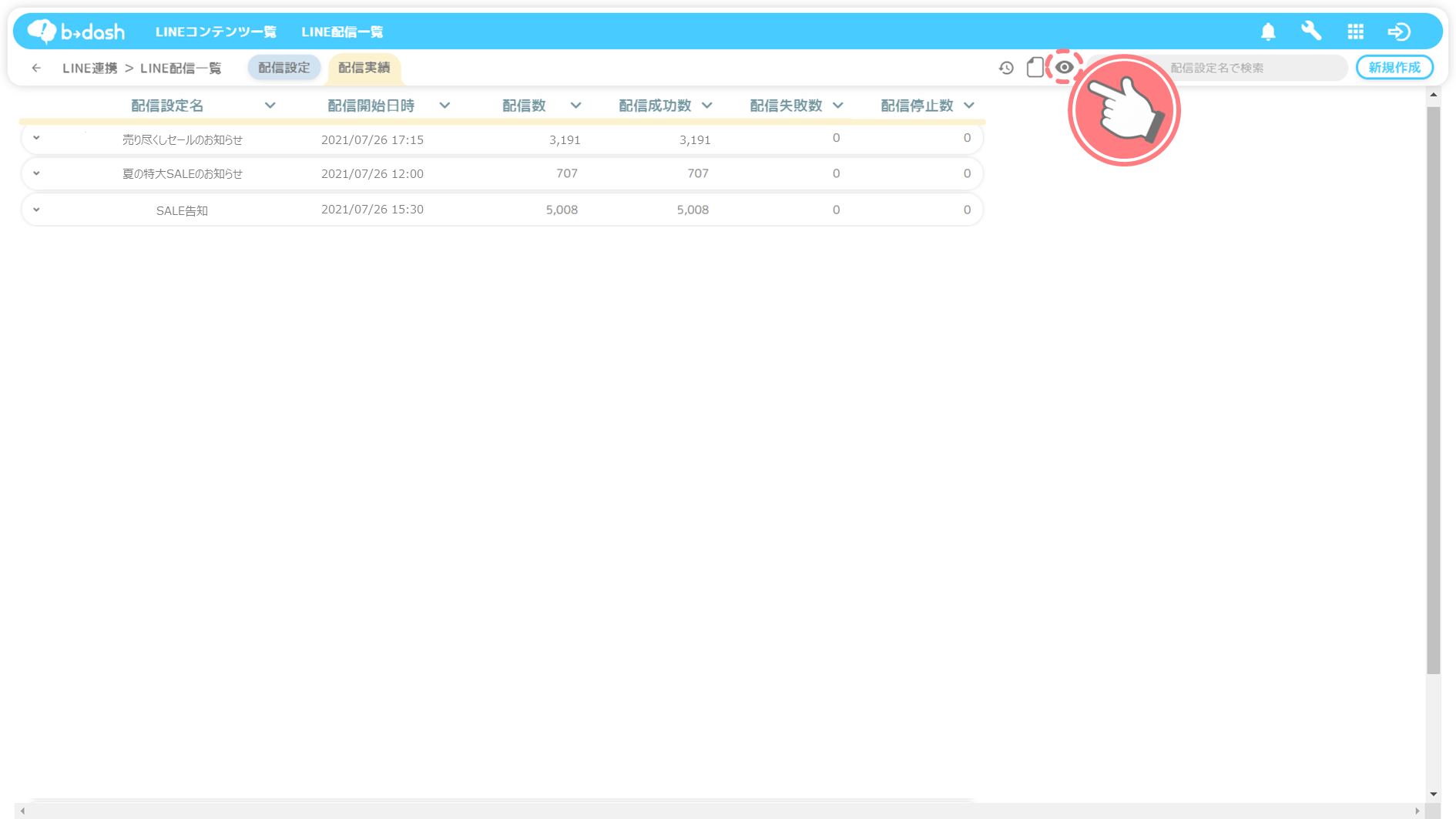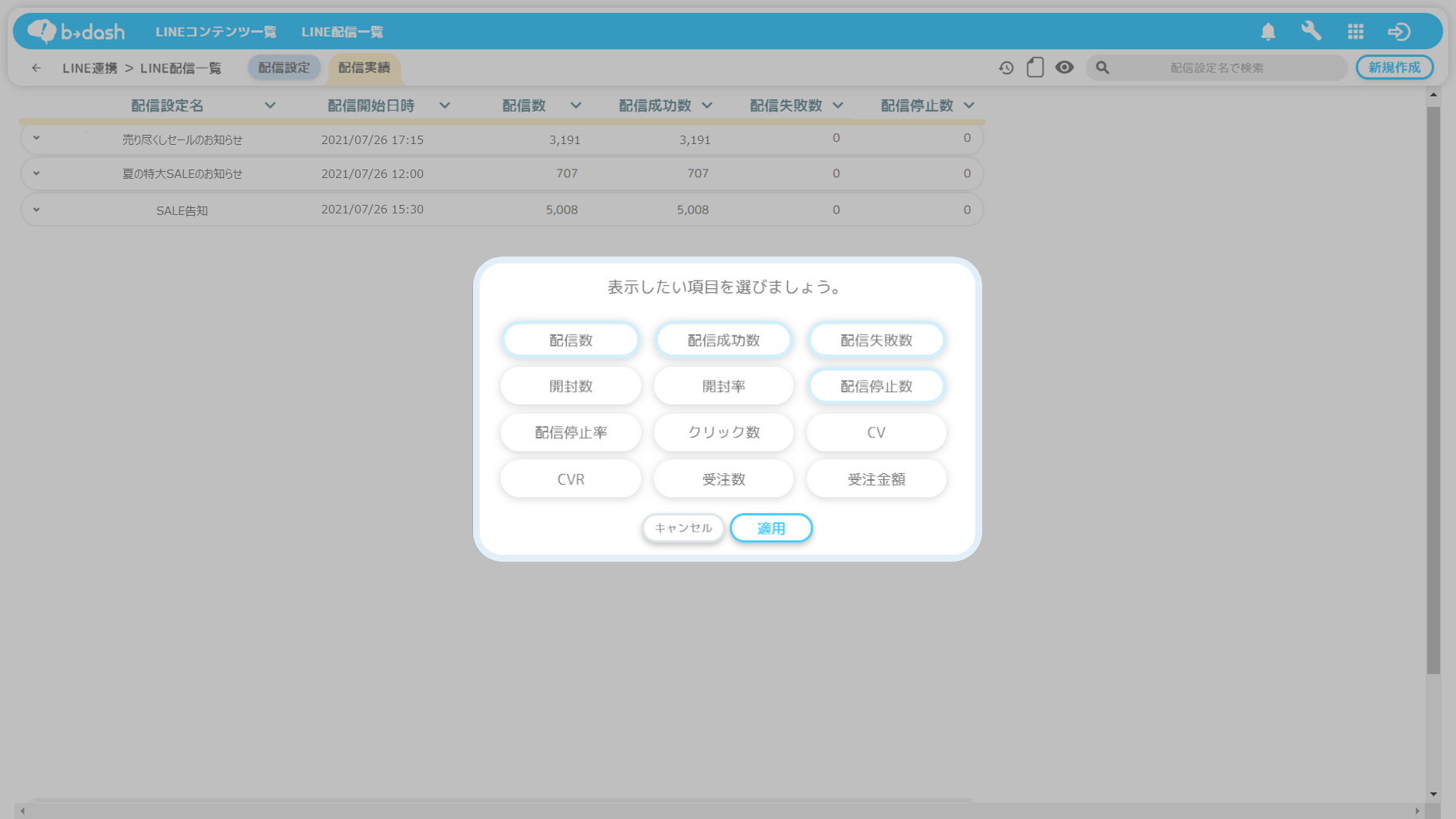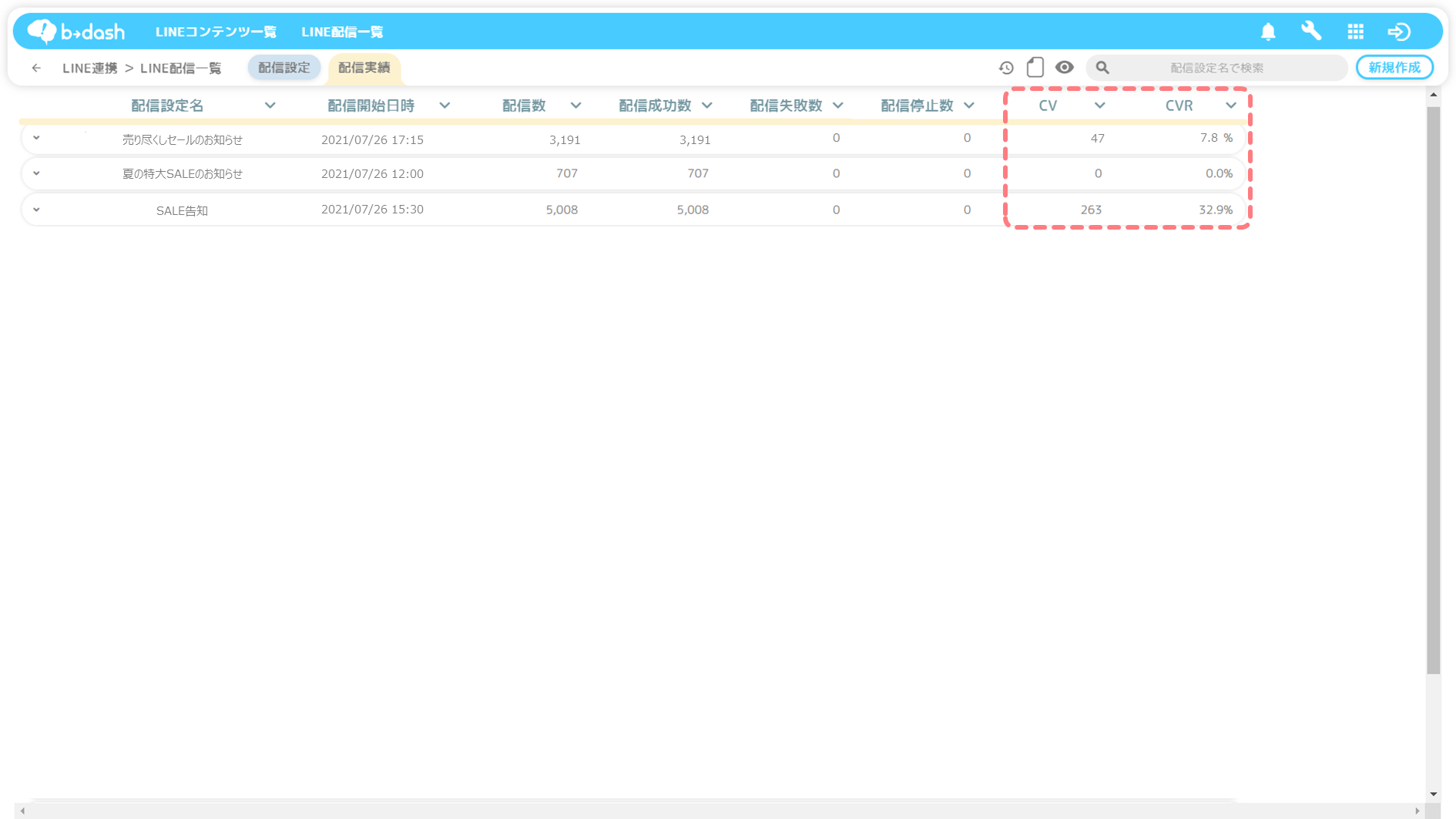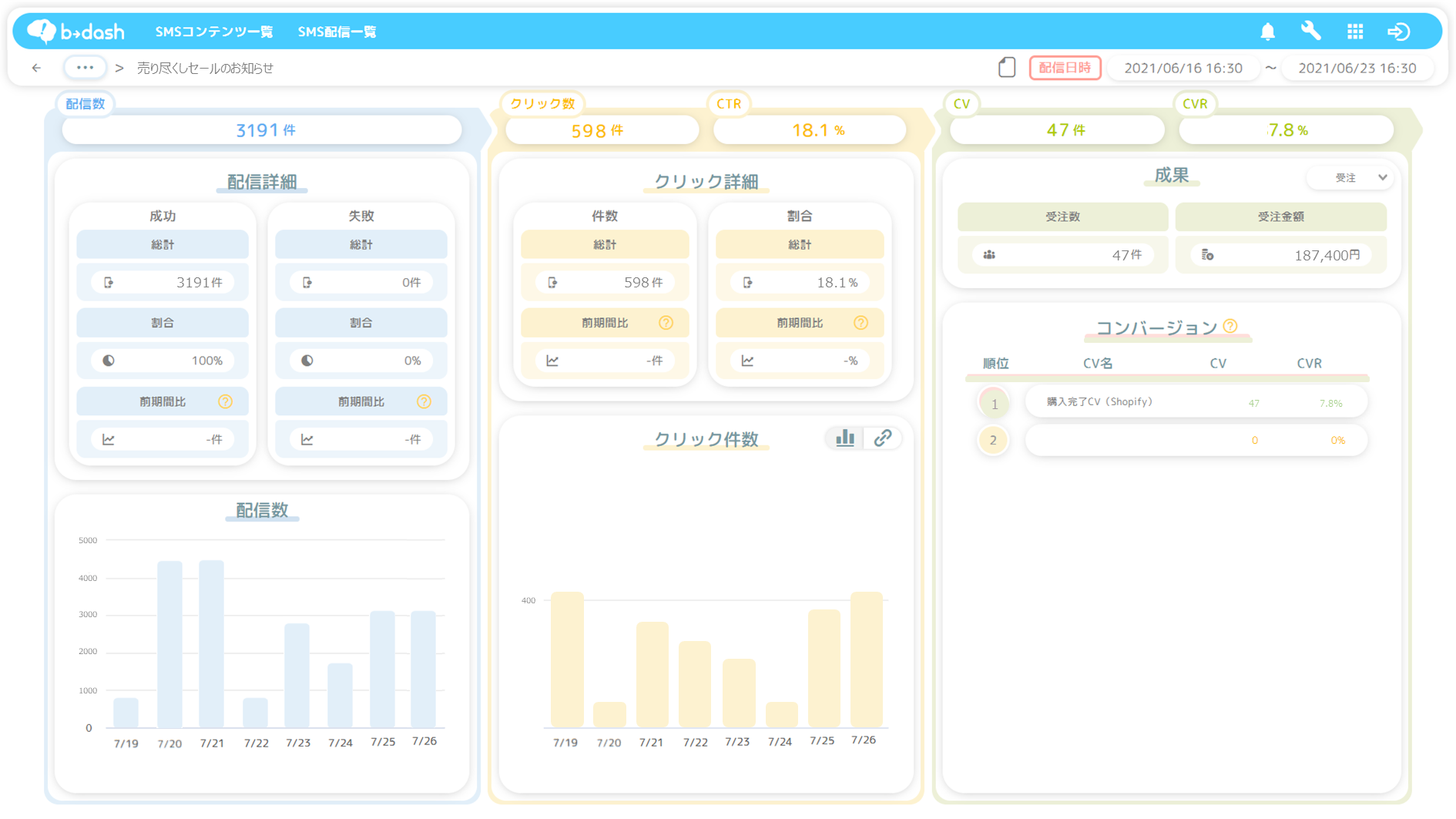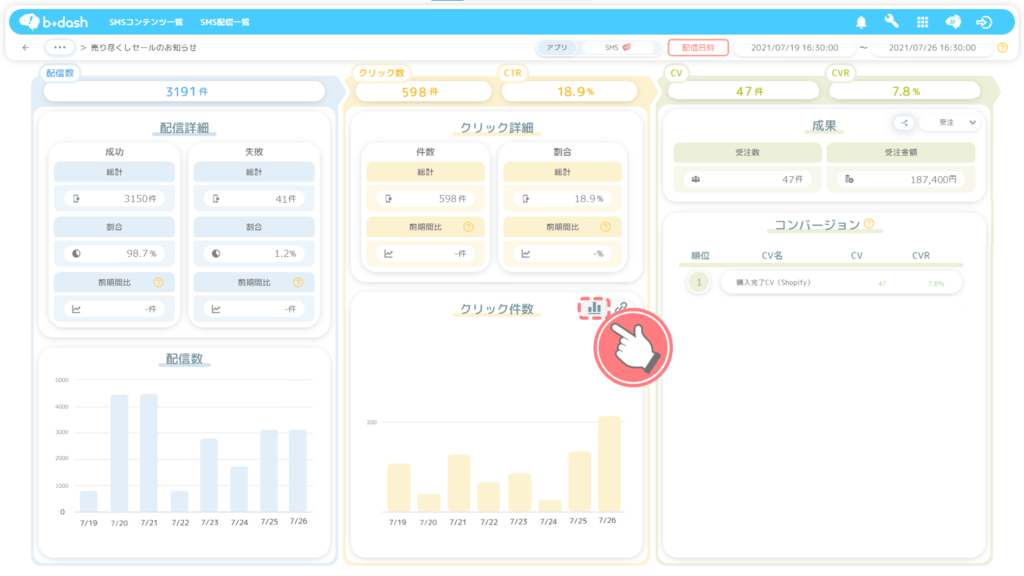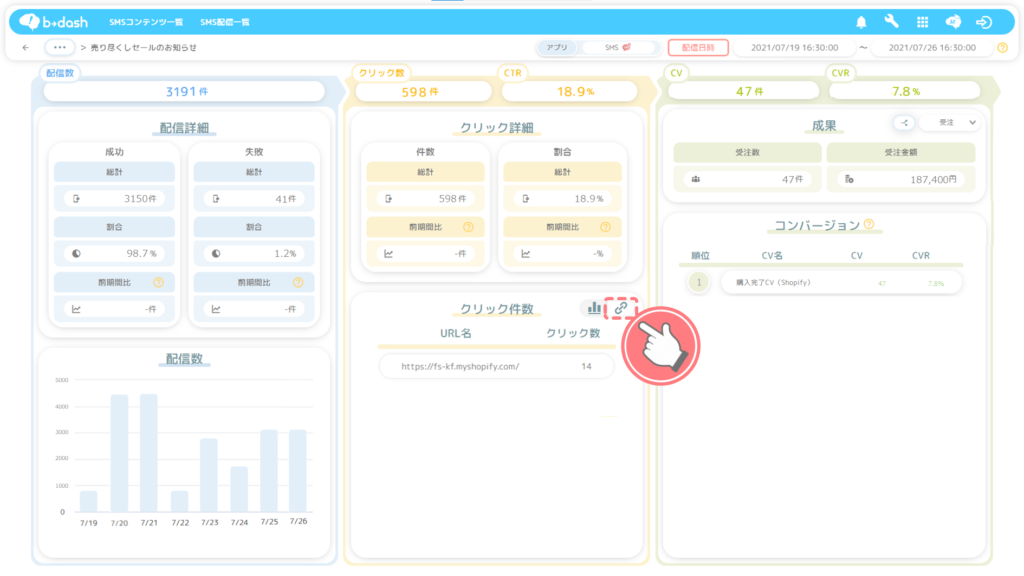配信実績データを用意する
b→dashでは、配信実績として、SMS上にURLのクリック、サイト上でのコンバージョン、売上金額などを確認することができます。
ただ、コンバージョンデータ、売上データなどはb→dashでばらばらにデータが存在するため、それらのデータを統合するために以下の操作を行う必要があります。
「データパレット」をクリックします
「データを確認する」をクリックします
「統合する」をクリックします
「テンプレート」をクリックします
「SMS配信実績レポート」をクリックします
「適用」をクリックします
SMS配信実績レポートを作成する際に「webアクセスログ」「SMS行動ログ」「受注」「webコンバージョン」の4つのデータファイルの入力を求められますが、選択するデータファイルによって、配信実績レポートで確認できる項目が異なりますので、以下のアウトプット一覧を参考に選択してください。
データファイルと配信実績レポートカラムの関係性
| データファイル |
選択 必須/任意 |
配信実績レポートで表示できる項目 |
| webアクセスログ | 必須 | クリック数 / CTR |
| SMS行動ログ | 必須 | 配信数 / 配信成功数 / 配信成功率 / 配信失敗数 / 配信失敗率 |
| 受注 | 任意 | 受注数 / 受注金額 |
| webコンバージョン | 任意 | CV / CVR |
※各データが紐づかない場合、配信実績を確認することができませんので、ご注意ください
博士の指示に従い「webアクセスログデータ」を選択しましょう
「必要なカラム」を選択し、「適用」をクリックします
博士の指示に従い「SMS行動ログデータ」を選択しましょう
「必要なカラム」を選択し、「適用」をクリックします
SMS行動ログデータデータファイルは、「SMS行動ログID」「SMS配信ID」「b→dash ID」などのSMS配信に関する各種ID情報や、配信されたSMSの詳細情報である「メッセージ内のリンクをクリックしたか」など、ユーザーがSMSを受け取った際にとった行動情報を記録するデータファイルです。
SMS行動ログデータはデータパレットアプリの「b→dashデータ」に自動的に作成されます。
(b→dashデータの詳細については「b→dashデータの詳細を知りたい」をご参照ください)
SMS行動ログデータファイルのカラム一覧
SMS行動ログデータで確認できるカラムの種類(SMS配信に関する各種ID情報/ユーザーの行動情報)は、「b→dashデータの詳細を知りたい」の『❽ SMS行動ログデータファイル』をご参照ください。
ユーザーの行動情報に関するカラム詳細
SMS行動ログデータファイルの「行動タイプ」「行動タイプ詳細」は、ユーザーがSMSに対してとった行動情報を記録するカラムです。下記では「行動タイプ」「行動タイプ詳細」の2つのカラムの詳細について紹介します。
「行動タイプ」カラム
|
「行動タイプ」
カラムの値 |
定義 | 更新タイミング |
| sms_tried |
配信が実施したことを表すレコード
※配信対象の電話番号が「不正な値」や「ダミーの電話番号」の場合、この値のみが格納されます 「不正な値」や「ダミーの電話番号」については、こちらの記載をご参照ください |
配信を実施したタイミング |
| sms_succeeded |
配信が成功したことを表すレコード
※ 配信時に受信端末が圏外または電源OFFなど、SMSが受信できない状態だった場合は値が取得できません |
1時間に1回ごとにMedia4Uからのレスポンスを確認し、その際に取得できたタイミング
※Media4U側の仕様で、配信後30分~1時間のラグが発生する可能性があります そのため、sms_succeededはsms_clickedなどの値の取得と前後する場合があります |
| sms_clicked |
メール受信者がメールに記載されているURLをクリック後、遷移先のサイトで『アクセスログタグ』が発火されたことを表すレコード
(配信パラメータが付与されているURLに限る) |
ユーザーがリンクをクリックしたタイミング |
| sms_redirect_clicked |
メール受信者がメールに記載されている短縮URLをクリック後、正規のURLに『リダイレクト』されたことを表すレコード
(配信パラメータが付与されている短縮URLに限る) |
ユーザーが短縮URLをクリックしたタイミング |
※ 「sms_clicked」は、遷移先のサイトで『アクセスログタグ』が発火しないと格納されないため、「sms_redirect_clicked」は格納されているものの「sms_clicked」が格納されていない場合があります。
詳細については、こちらの記事をご参照ください。
「行動タイプ詳細」カラム
|
「行動タイプ」
カラムの値 |
定義 | 更新タイミング |
| normal | URLをクリックしたことを表すレコード | ユーザーがURLをクリックしたタイミング |
| short | 短縮URLをクリックしたことを表すレコード | ユーザーが短縮URLをクリックしたタイミング |
※行動タイプ詳細は、行動タイプが「sms_clicked」だった場合のみ、値が入ります
[任意]博士の指示に従い「受注データ」を選択しましょう
「必要なカラム」を選択し、「適用」をクリックします
「受注ID」「受注日時」「受注金額」「キャンセルフラグ」として選択する、4つのカラムにはデータ型が指定されています。それぞれのカラムのデータ型について、下記にまとめましたのでご参照下さい。
| # | カラム | データ型 | 備考 |
| 1 | 受注ID | テキスト型 | - |
| 2 | 受注日時 | 日時型 | - |
| 3 | 受注金額 | 整数型 | - |
| 4 | キャンセルフラグ | テキスト型 |
「キャンセルフラグ」として選択するカラムは、キャンセルされたレコードに「1」、その他レコードに「0」が格納された「テキスト型」のカラムである必要があります。
受注データに該当のカラムがない場合は、「IF文」などのクレンジングタスクを利用してキャンセルフラグに必要なカラムを準備いただくようお願いいたします。 参考:[概要]加工タスク一覧 |
[任意]博士の指示に従い「webコンバージョンデータ」を選択しましょう
「必要なカラム」を選択し、「適用」をクリックします
「統合」を行う時間帯をクリックします
「統合の実行タイミング」を設定し、「適用」をクリックします
「保存」をクリックします
「名前」を入力し、「保存」をクリックします
作成したSMS配信実績レポートがデータファイル一覧に表示されます
配信実績データを設定する
次に、作成した配信実績データを参照する設定を「SMS配信」アプリにて実施します。
「SMS配信」をクリックします
「SMSを配信する」をクリックします
「配信実績」をクリックします
「データファイル設定」をクリックします
「SMS配信実績レポート」をクリックします
「必要なカラム」を選択し、「適用」をクリックします
「CV数1」や「受注数1」などのカラム名に「1」が付いているカラムには、直接CVによって取得した値が記録されています。
一方で、「CV数2」や「受注数2」などのカラム名に「2」が付いているカラムには、間接CVによって取得した値が記録されています。各カラムの詳細については、下記をご参照ください。
| # | カラム名 | 記録される値 |
| 1 | CV数1 | 直接CVの件数 |
| 2 | CV数2 | 間接CVの件数 |
| 3 | 受注数1 | 直接CVによる受注件数 |
| 4 | 受注数2 | 間接CVによる受注件数 |
| 5 | 受注金額1 | 直接CVによる受注金額 |
| 6 | 受注金額2 | 間接CVによる受注金額 |
※「直接CV」「間接CV」の用語の定義については、「b→dash用語集」をご参照ください
更新タイミングを設定する
次に、配信実績データの更新タイミングの設定を行います。配信実績画面から更新時間を設定する手順がないため、実績データを反映するには配信一覧画面から設定する必要があります。
「更新タイミング設定」をクリックします
「更新タイミング」を選択し、「適用」をクリックします
配信実績を一覧で確認する
「列の表示/非表示」をクリックします
「表示したい項目」が選択することができます
※「配信数」「配信成功数」「配信成功率」「配信失敗数」はデフォルトで表示される設定になっています
「表示したい項目」を選択し、「適用」をクリックします
「表示したい項目」が追加されます
※SMS配信は仕様上、開封が取得できません
項目の種類一覧
| 項目 | 集計内容 | デフォルト表示 |
| 配信数 | 該当するSMS配信1配信の配信総件数 | ON |
| 配信成功数 | 該当するSMS配信1配信の配信成功件数 | ON |
| 配信成功率 | 該当するSMS配信1配信の「配信成功数」÷「配信数」の百分率 | ON |
| 配信失敗数 | 該当するSMS配信1配信の配信失敗件数 | ON |
| 配信失敗率 | 該当するSMS配信1配信の「配信失敗数」÷「配信数」の百分率 | OFF |
| クリック数 | 該当するSMS配信1配信の「成功数」のうち実際にクリックされた件数 | OFF |
| CTR | 該当するSMS配信1配信の「クリック数」÷「成功数」の百分率 | OFF |
| CV | 該当するSMS配信1配信のクリックしたセッションでコンバージョン達成した件数 | OFF |
| CVR | 該当するSMS配信1配信内で、クリックしたセッションでコンバージョンに達成した割合 | OFF |
| 受注数 | 該当するSMS配信1配信の「成功数」のうち配信SMS内のURL経由で受注した件数 | OFF |
| 受注金額 | 該当するSMS配信1配信の「成功数」のうち配信SMS内のURL経由で受注した金額 | OFF |

-1.png)
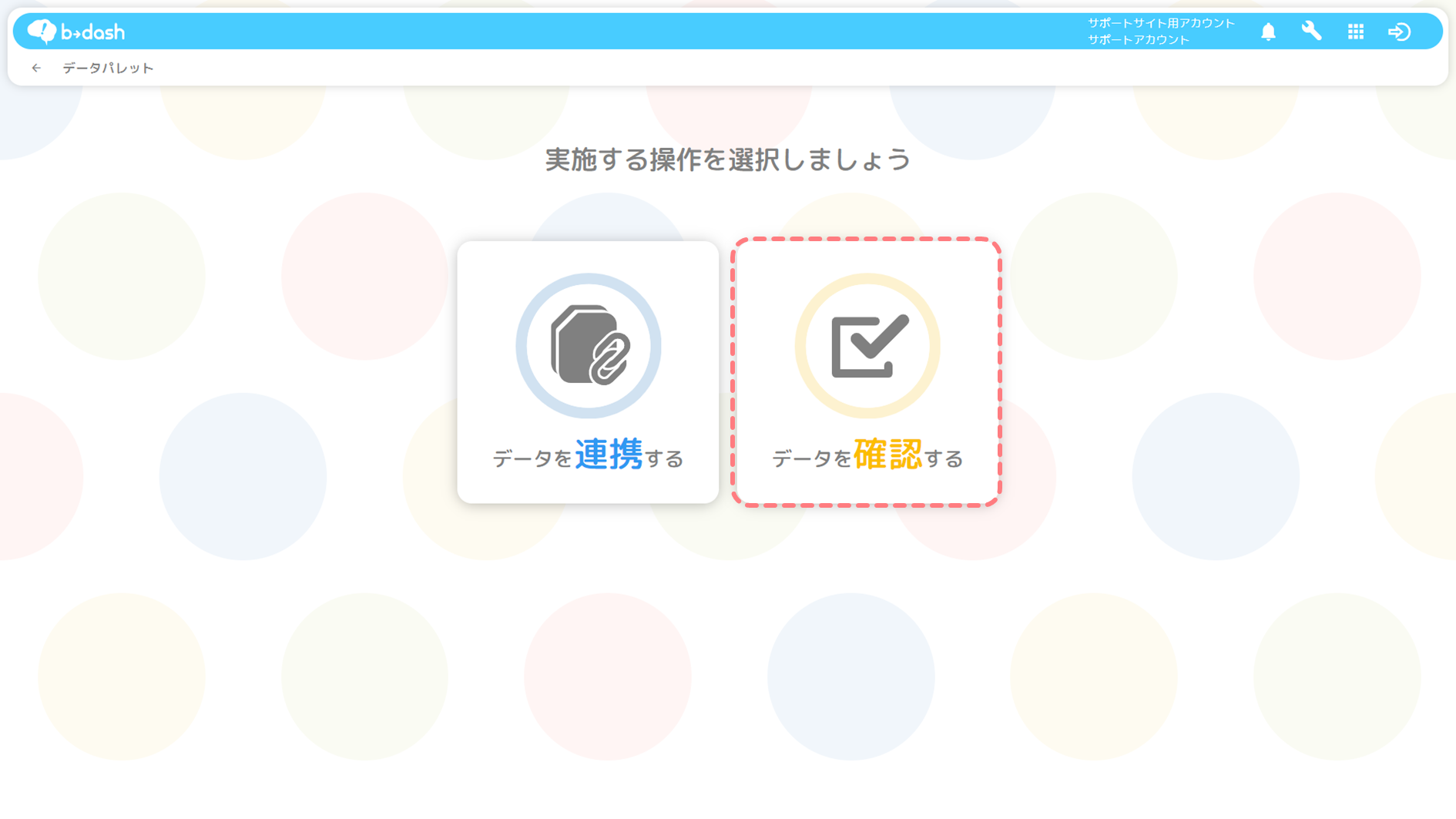
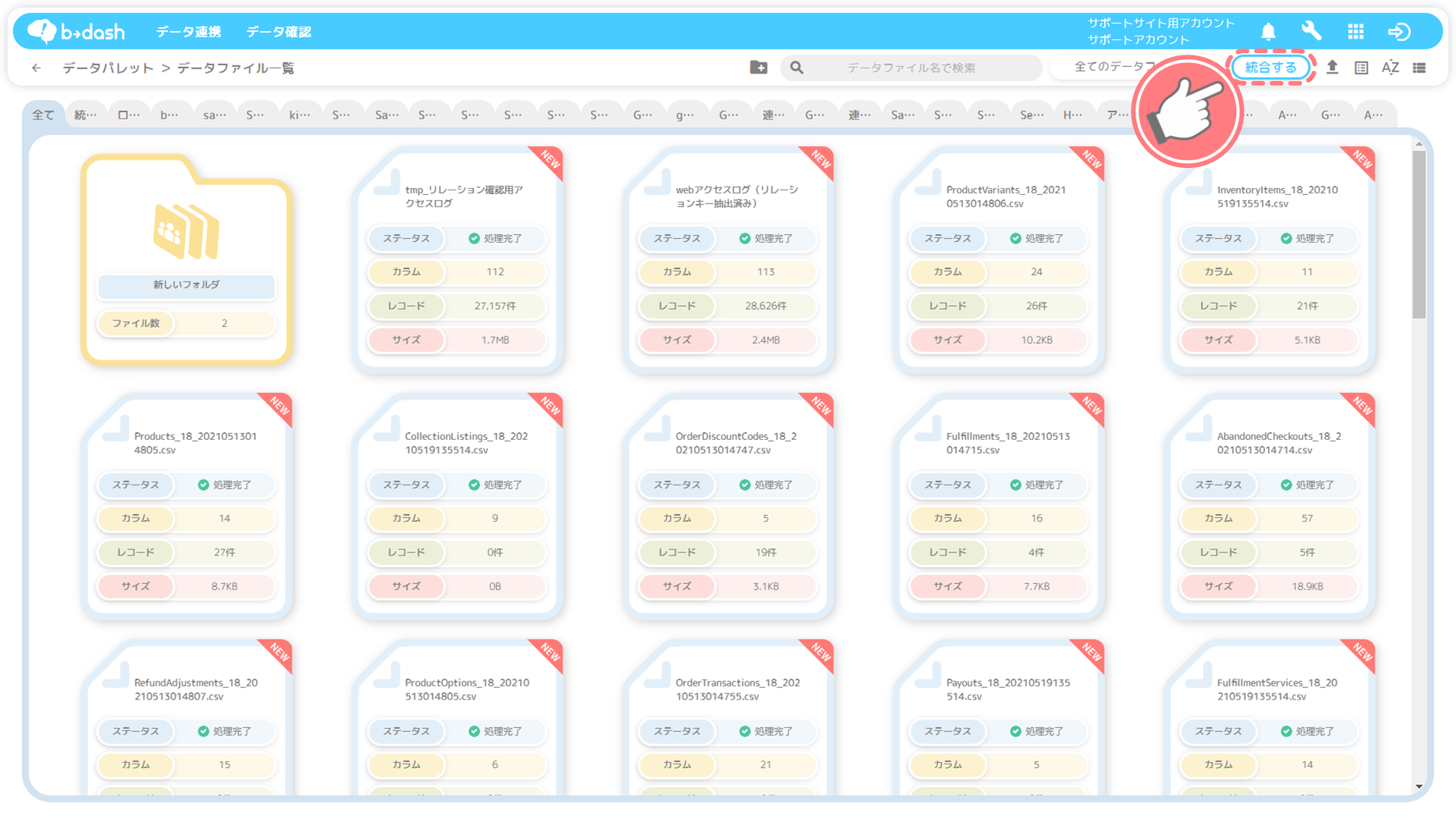
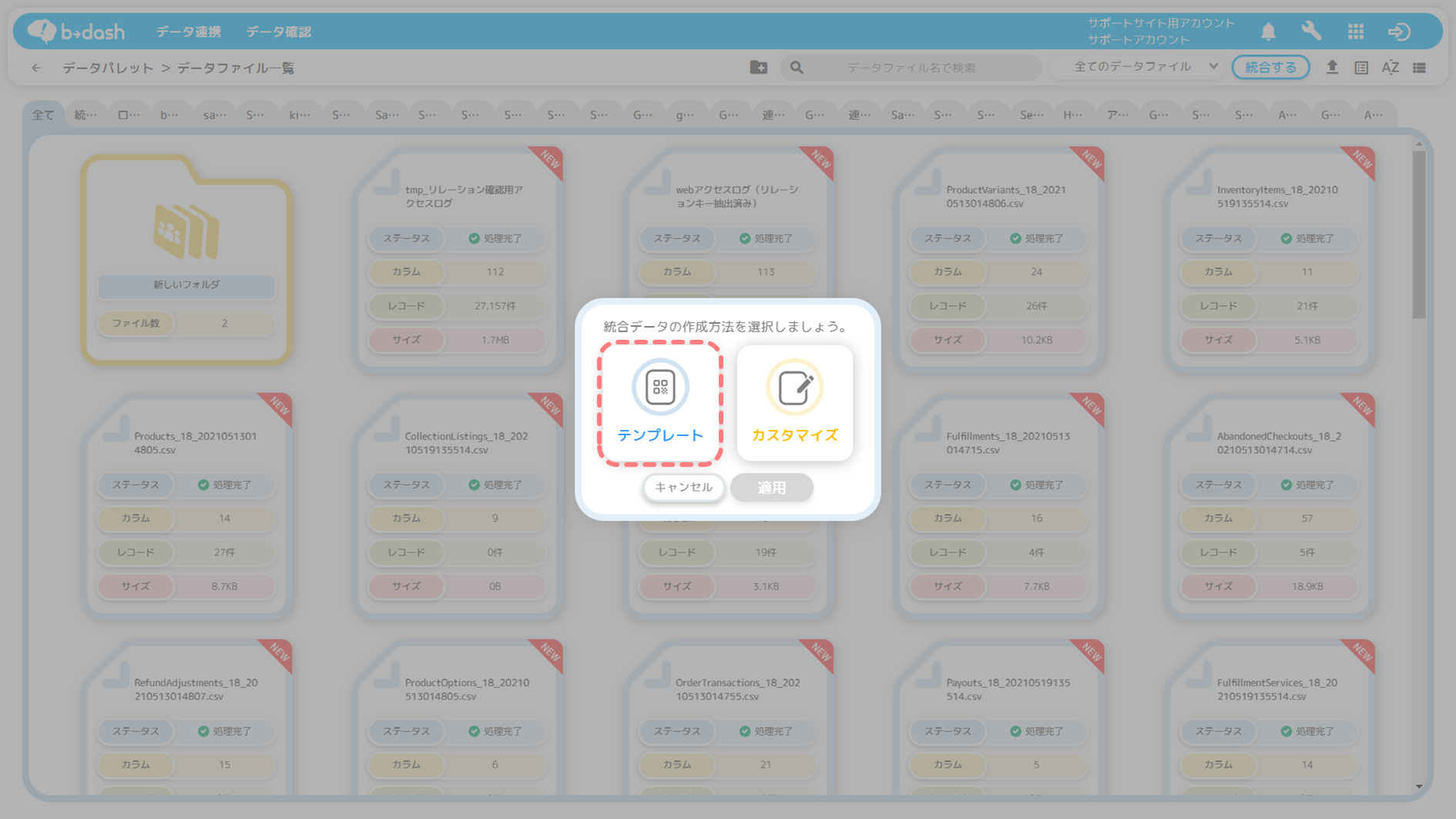
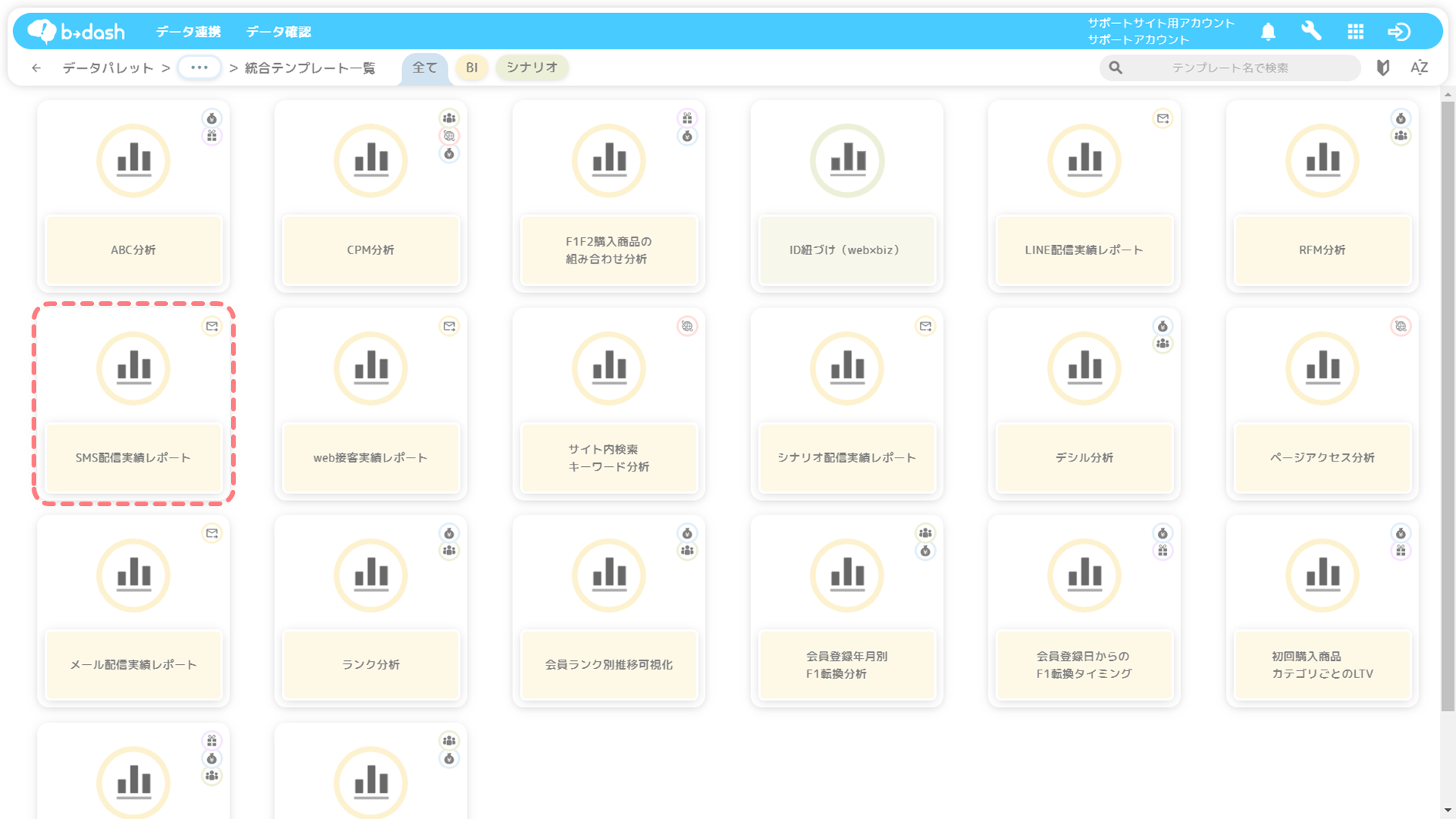
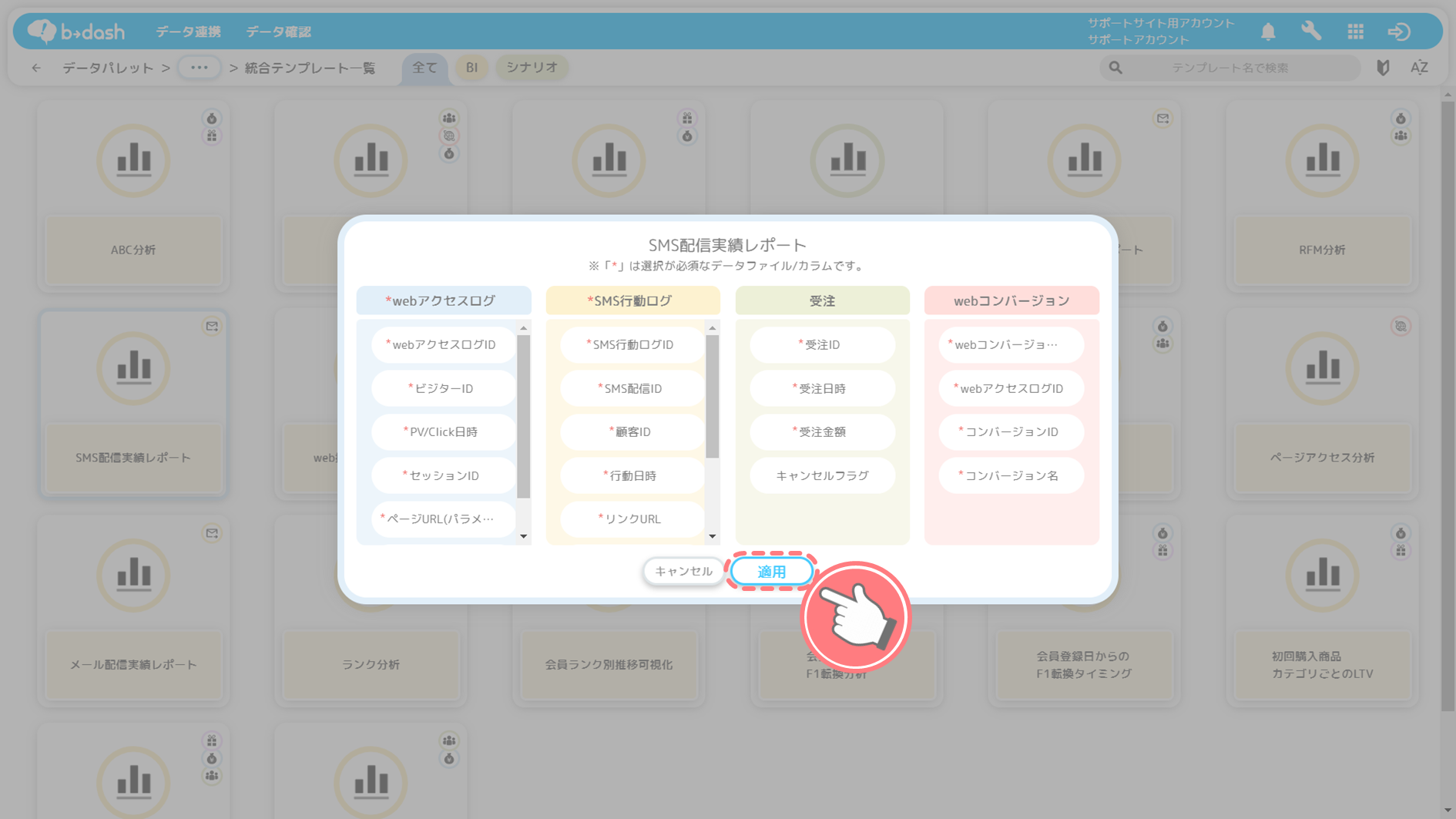
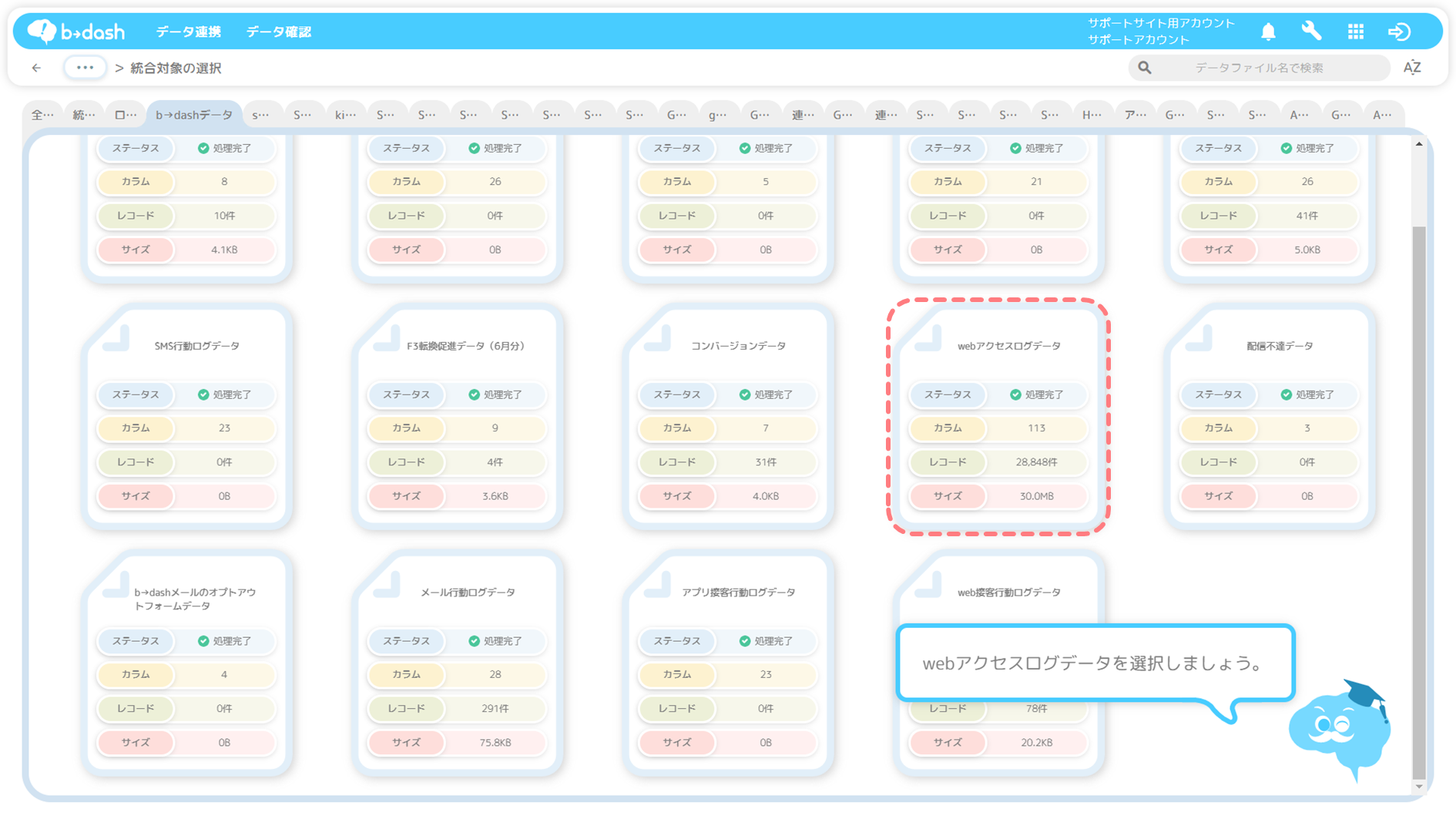
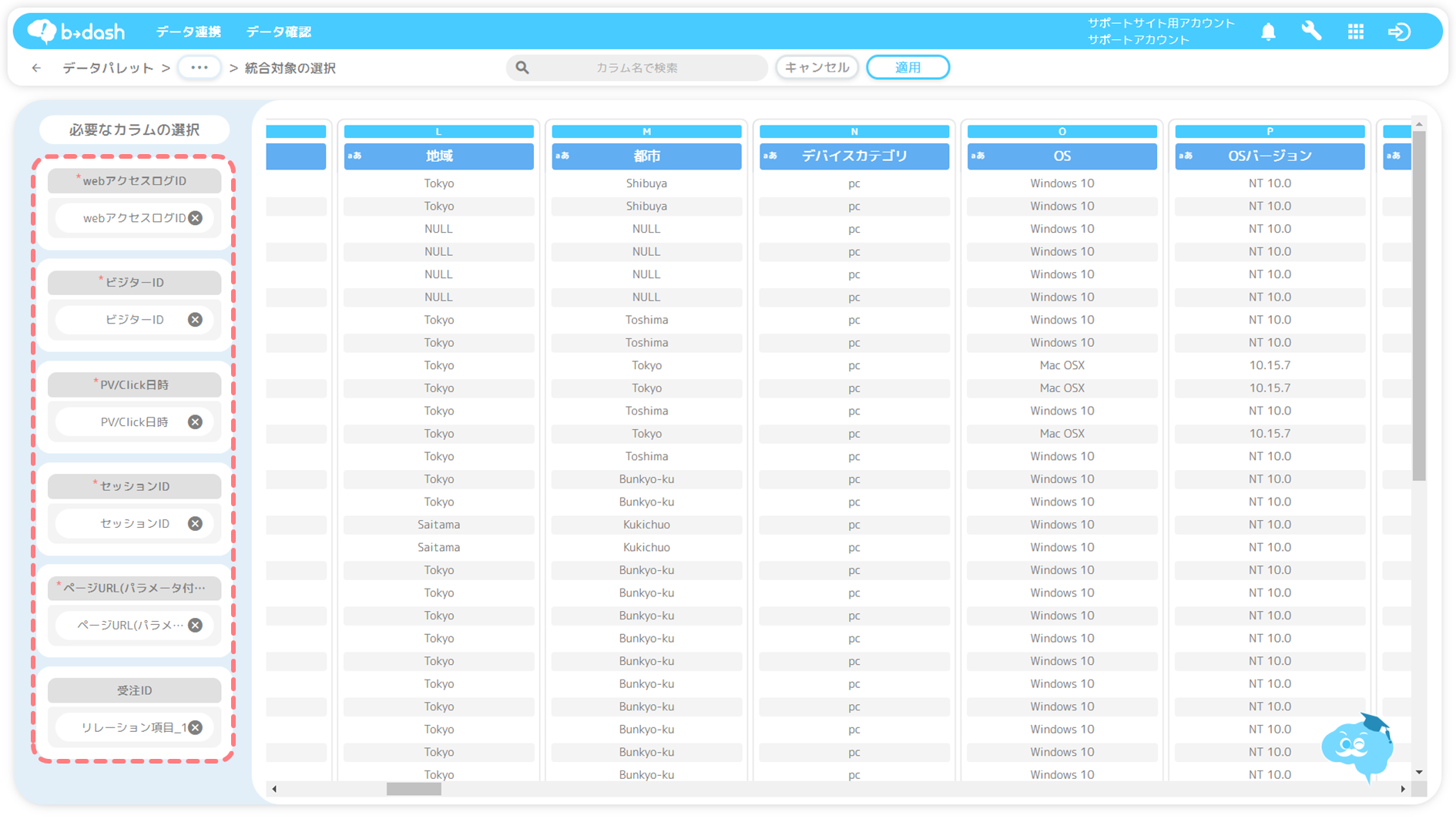

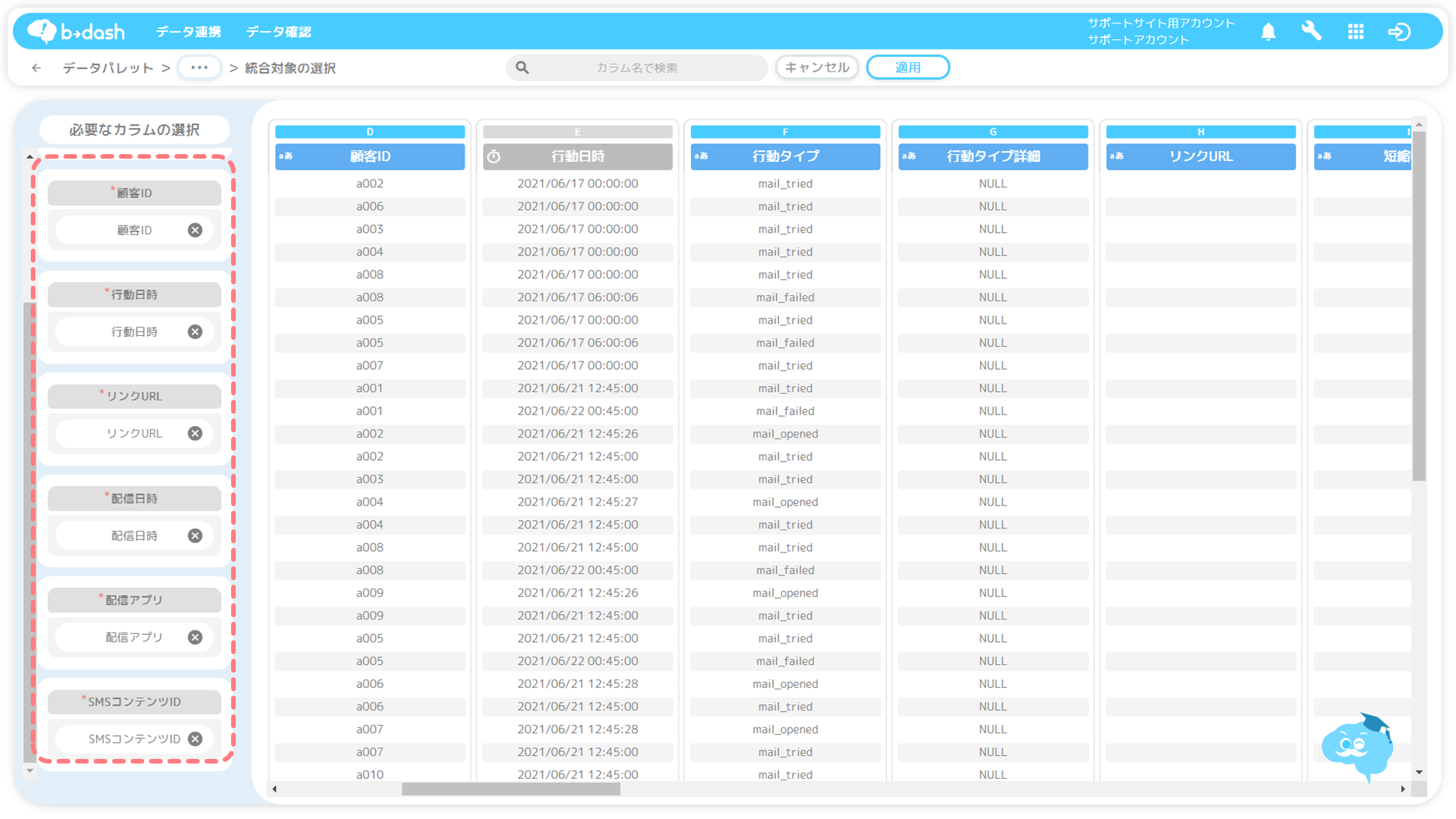
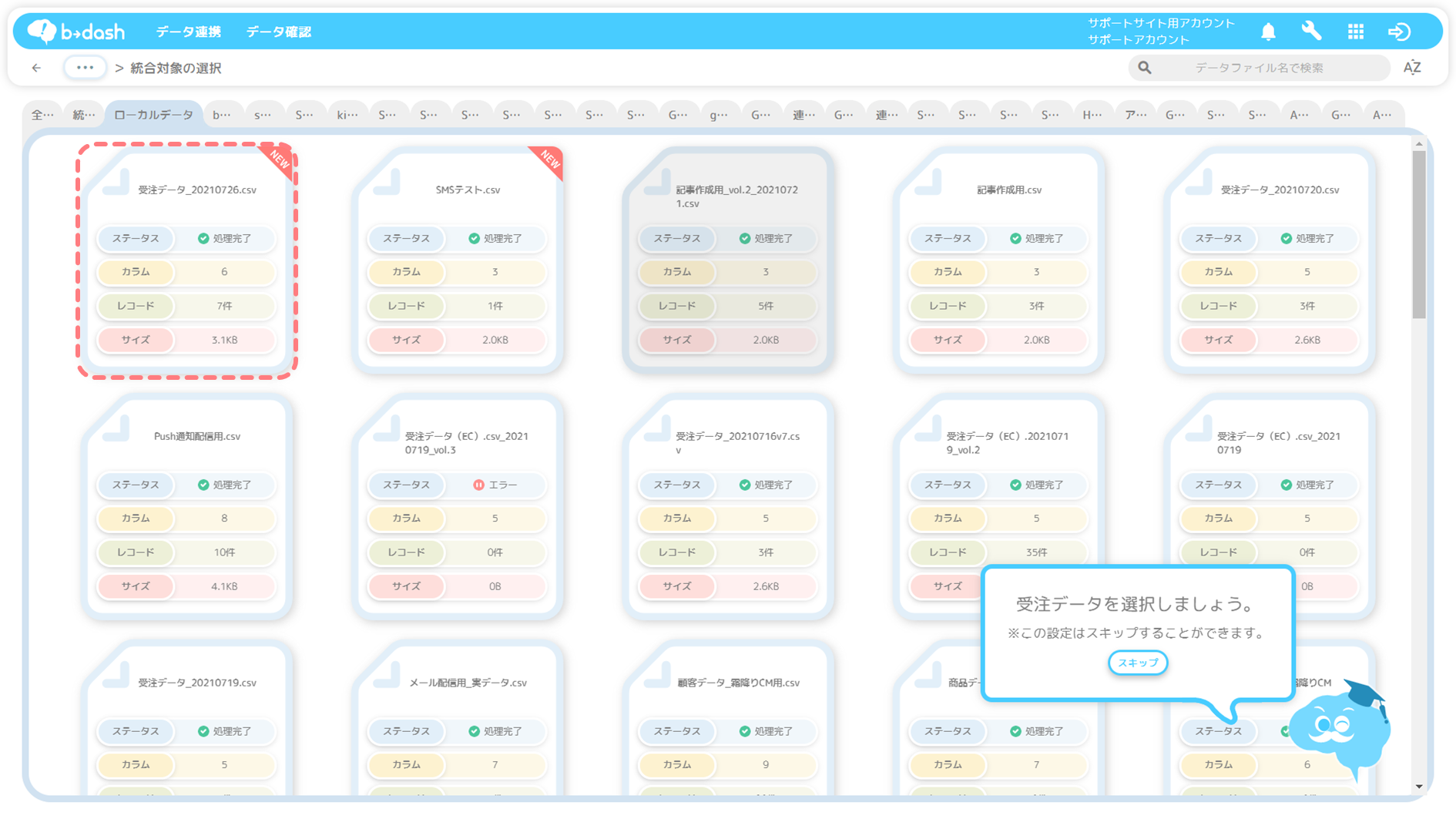
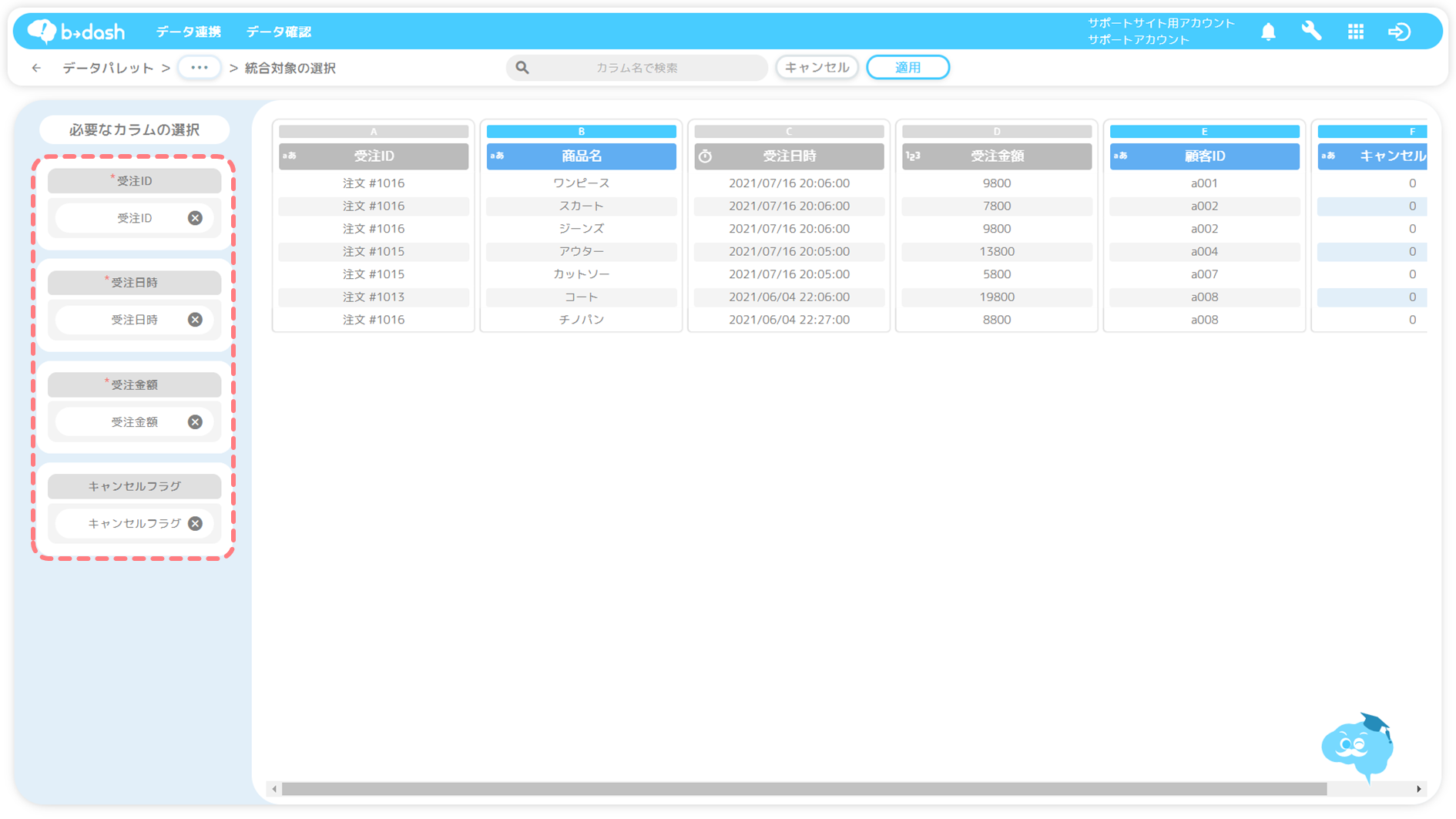
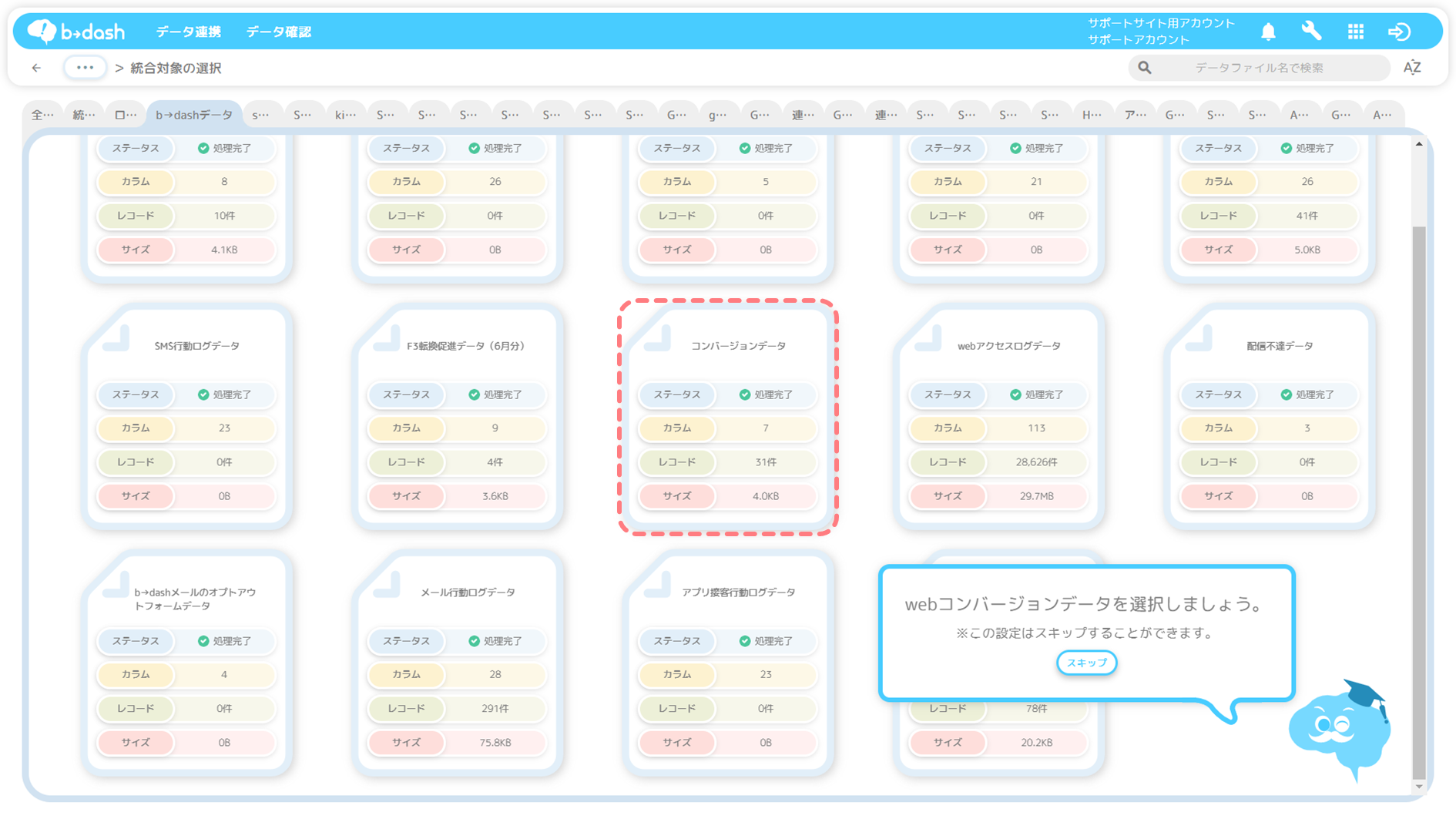
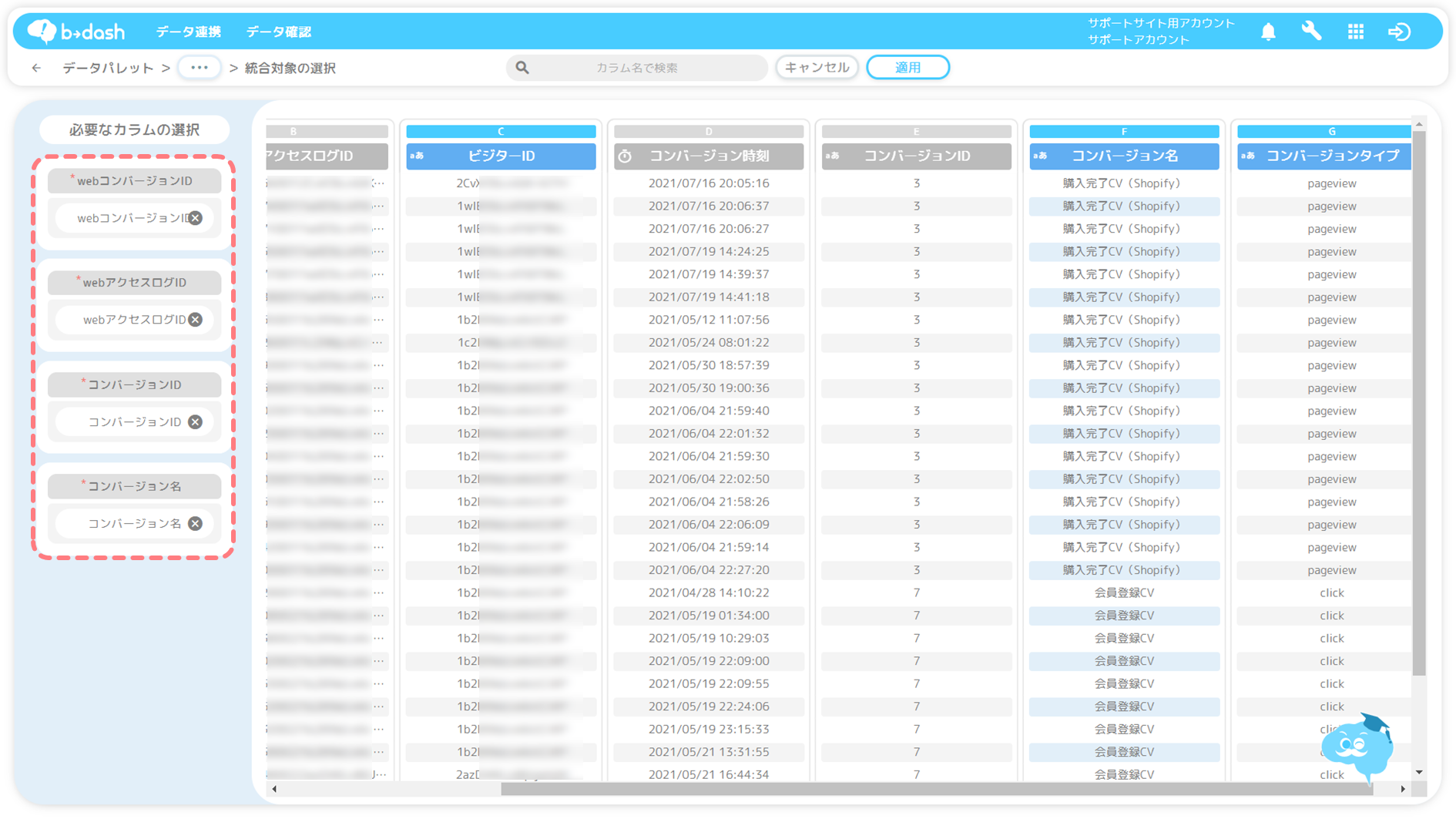
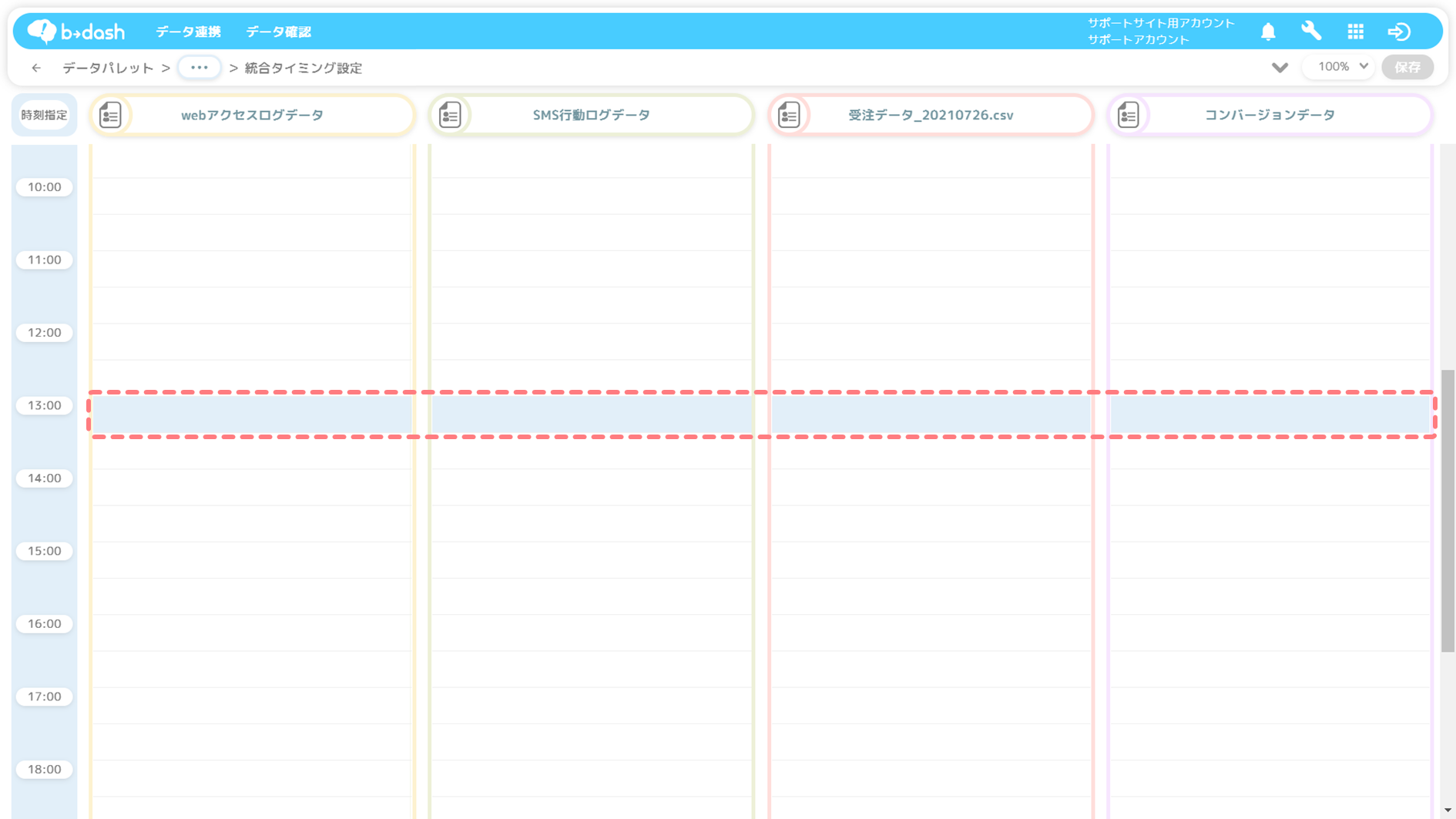
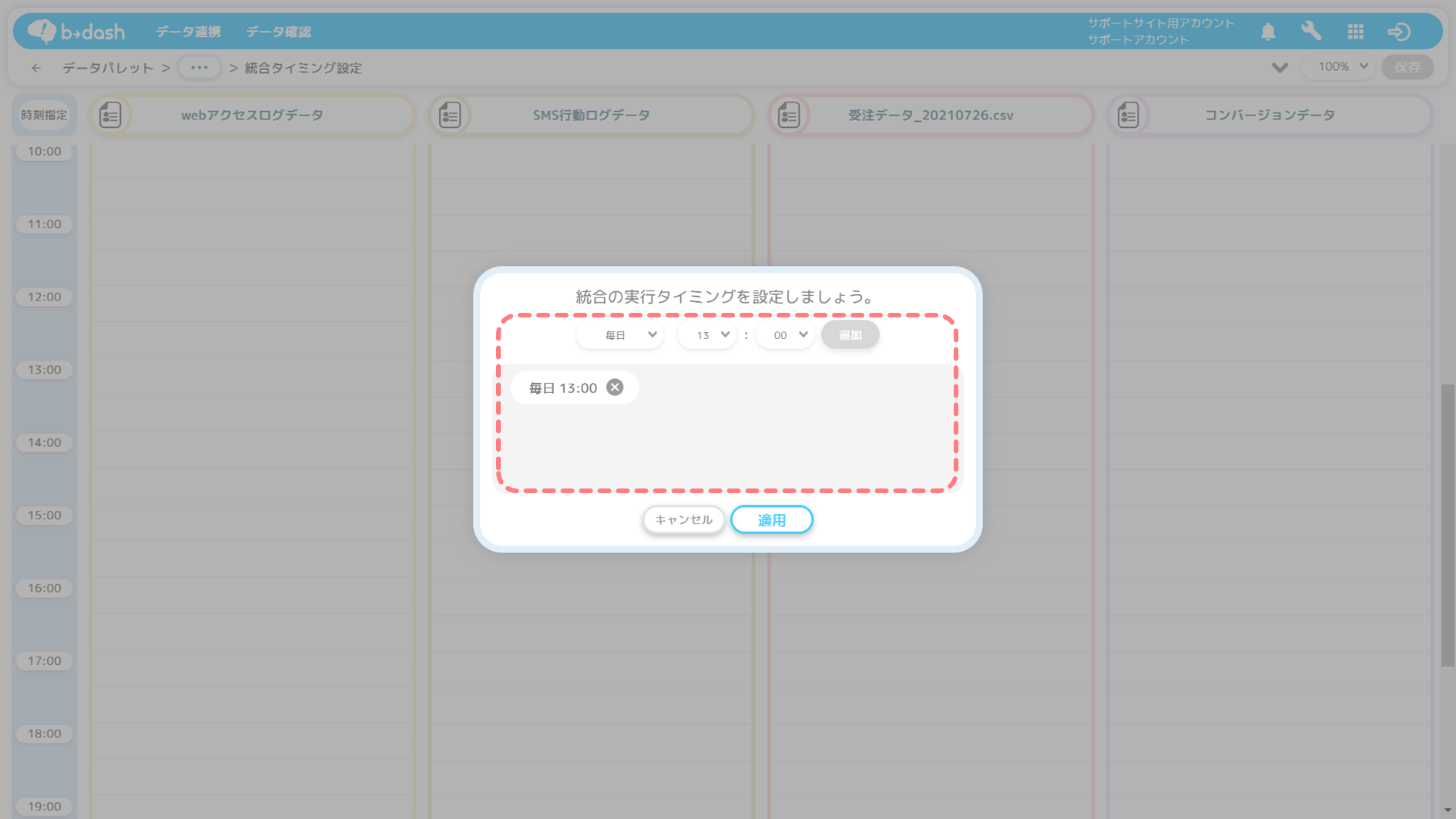
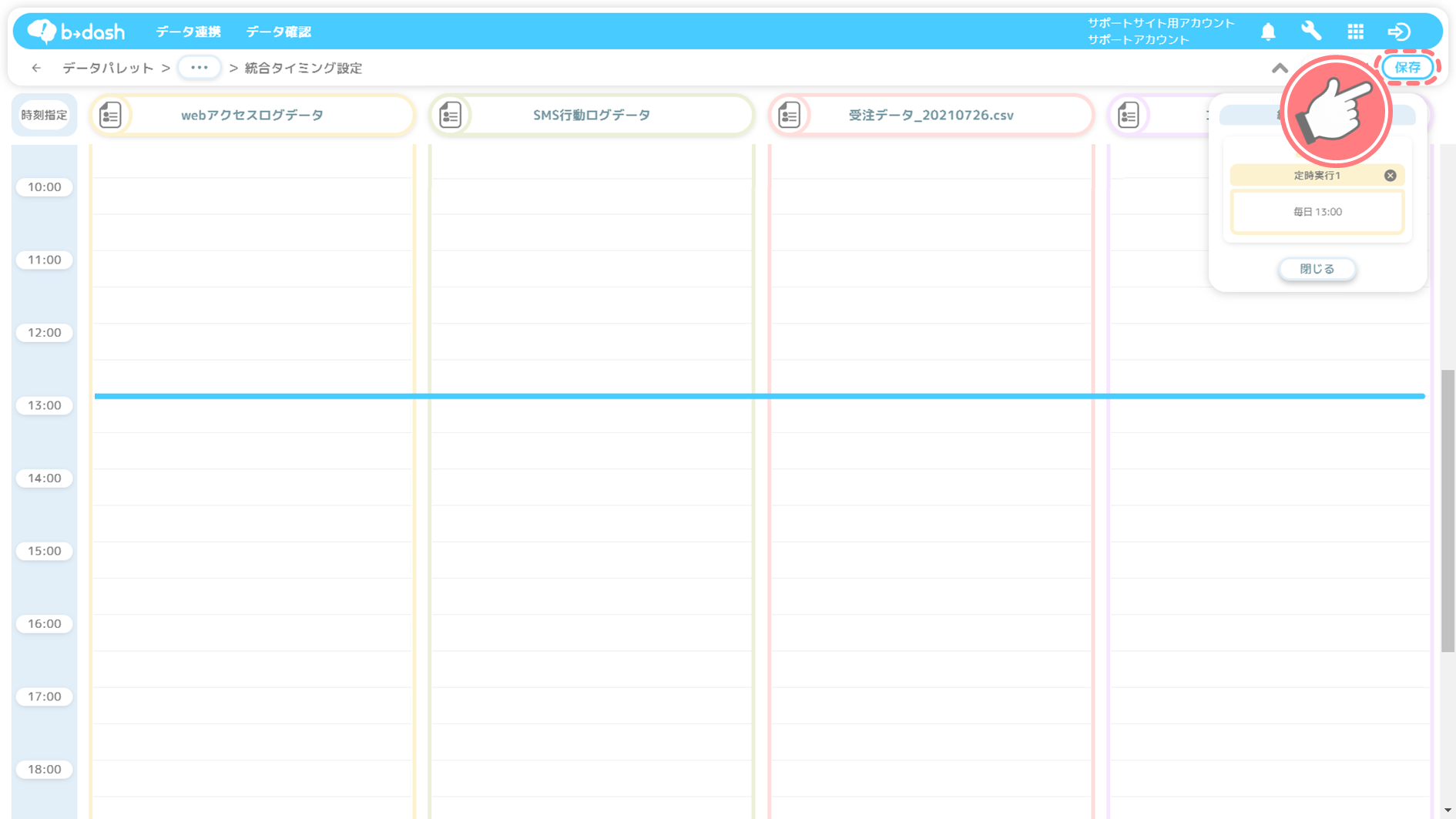
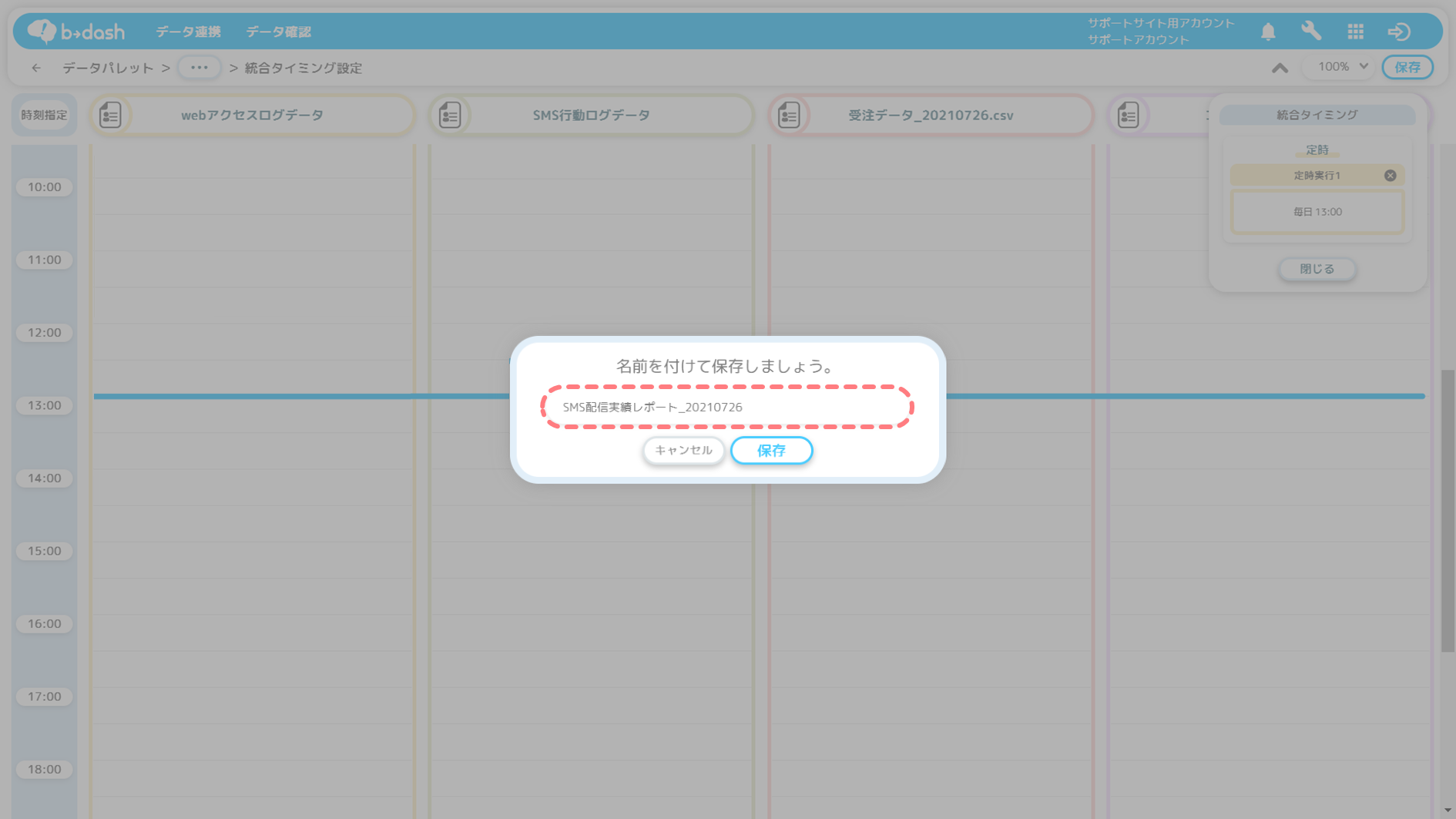
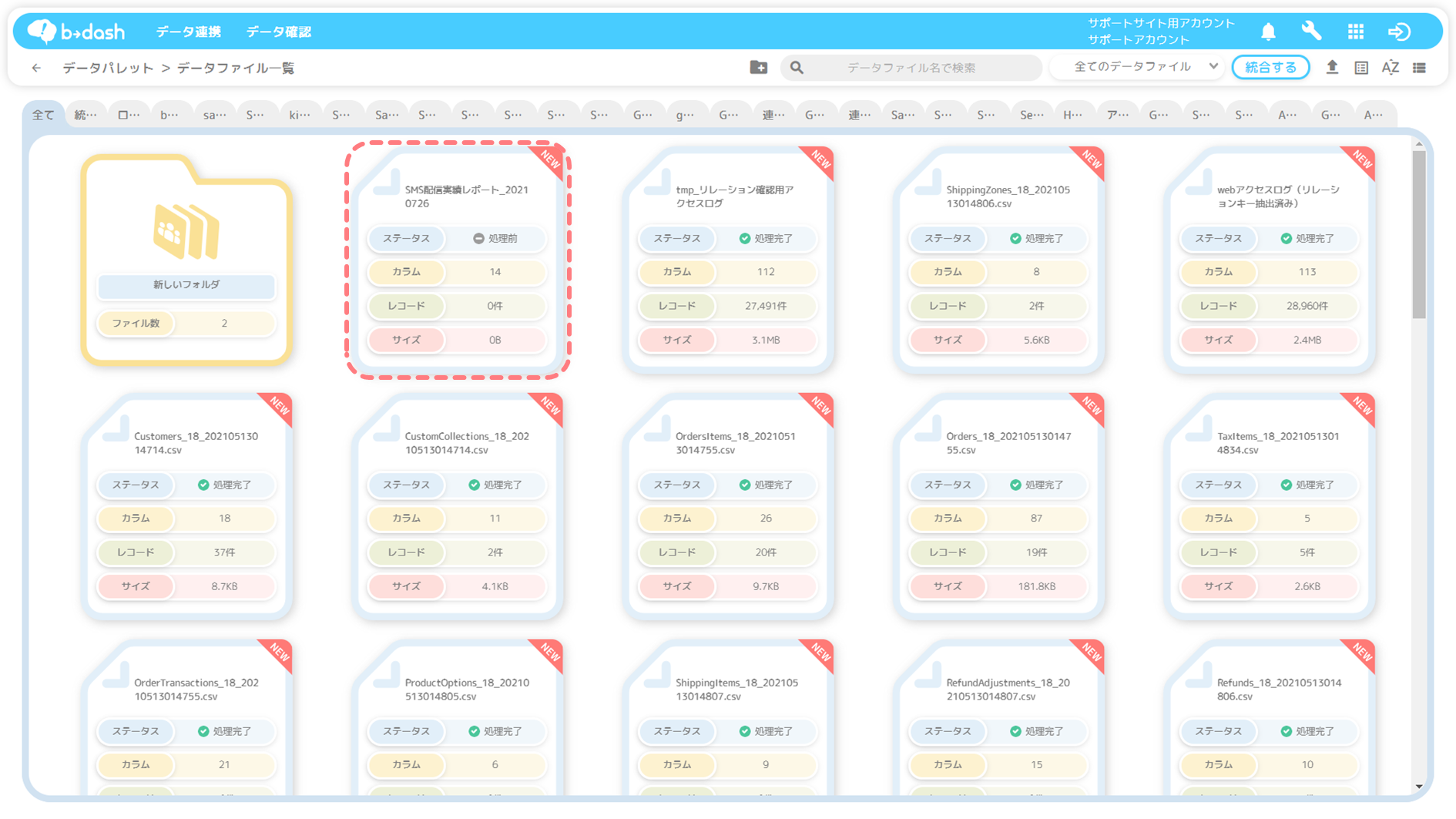
-12.png)